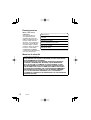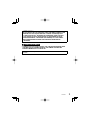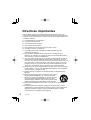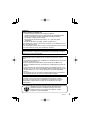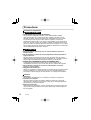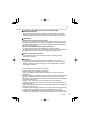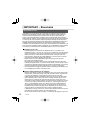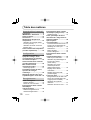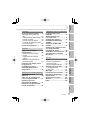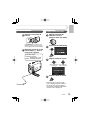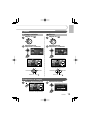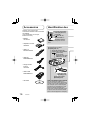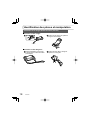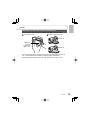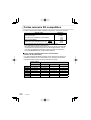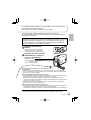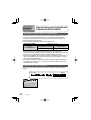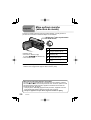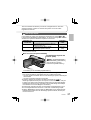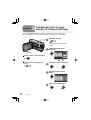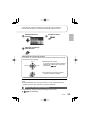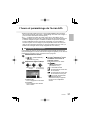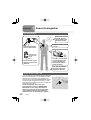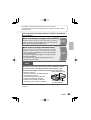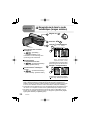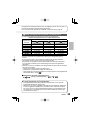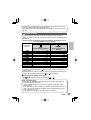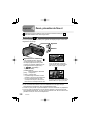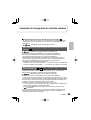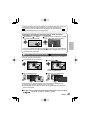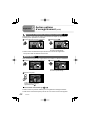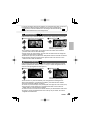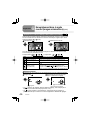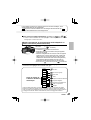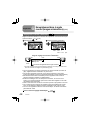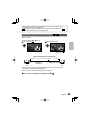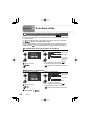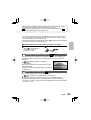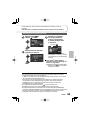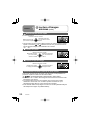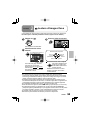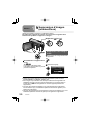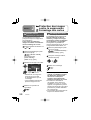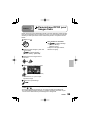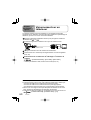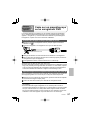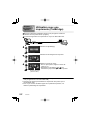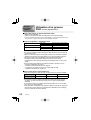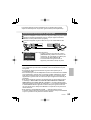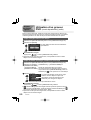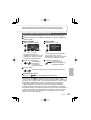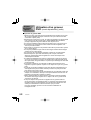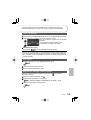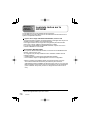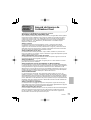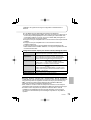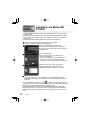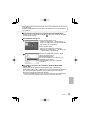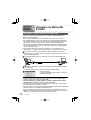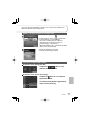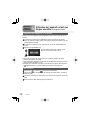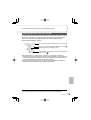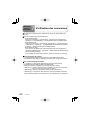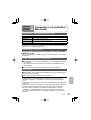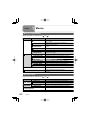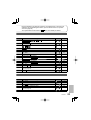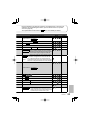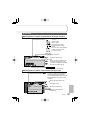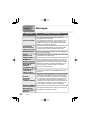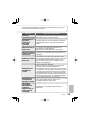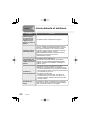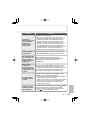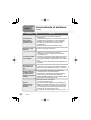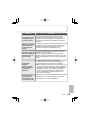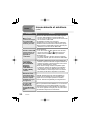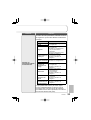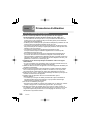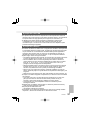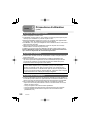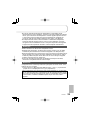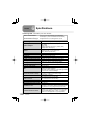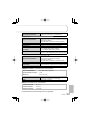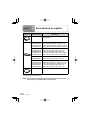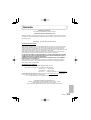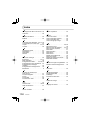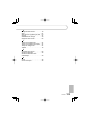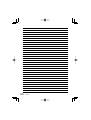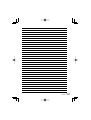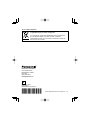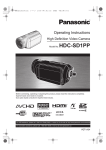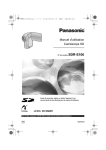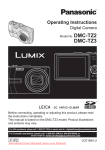Download Manuel d`utilisation Caméscope SD
Transcript
Manuel d’utilisation Caméscope SD N° de modèle SDR-SW20PC Avant de raccorder, régler ou utiliser l’appareil, il est recommandé de lire attentivement le manuel d’utilisation. Pour de I’aide, composez le 1-800-561-5505 ou visitez notre site Internet à www.panasonic.ca VQT1M22-1 Renseignements Merci d’avoir choisi Panasonic! Vous avez acheté l’un des appareils les plus perfectionnés et les plus fiables actuellement sur le marché. Utilisé selon les directives, il vous apportera ainsi qu’à votre famille des années de plaisir. Veuillez prendre le temps de remplir la case ci-contre.Veillez à conserver ce manuel comme source d’informations pour votre caméscope. Date d’achat Vendeur Adresse du vendeur Numéro de téléphone du vendeur Numéro de modèle Numéro de série Mesures de sécurité AVERTISSEMENT : POUR RÉDUIRE LES RISQUES D’INCENDIE, DE CHOC ÉLECTRIQUE OU DE DOMMAGES À L’APPAREIL, • N’EXPOSEZ PAS LES ACCESSOIRES (ADAPTATEUR SECTEUR, CORDON D’ALIMENTATION, BATTERIE, CARTE MÉMOIRE SD, ETC.) À LA PLUIE, À L’HUMIDITÉ, À L’ÉGOUTTEMENT OU AUX ÉCLABOUSSEMENTS, ET NE PLACEZ SUR L’APPAREIL AUCUN OBJET REMPLI DE LIQUIDE, COMME PAR EXEMPLE DES VASES. • UTILISEZ EXCLUSIVEMENT LES ACCESSOIRES RECOMMANDÉS. • NE RETIREZ PAS LE COUVERCLE (OU LE PANNEAU ARRIÈRE); IL N’Y A AUCUNE PIÈCE RÉPARABLE PAR L’UTILISATEUR À L’INTÉRIEUR. CONFIEZ TOUTE RÉPARATION À UN TECHNICIEN DE SERVICE QUALIFIÉ. 2 VQT1M22 ATTENTION! NE PAS INSTALLER CET APPAREIL DANS UNE BIBLIOTHÈQUE, UNE ARMOIRE OU TOUT AUTRE ESPACE CONFINÉ. S’ASSURER QUE LA VENTILATION DE L’APPAREIL EST ADÉQUATE. AFIN D’ÉVITER TOUT RISQUE DE CHOC ÉLECTRIQUE OU D’INCENDIE DÛ À UN SURCHAUFFEMENT, S’ASSURER QUE RIDEAUX OU TOUT OBJET QUELCONQUE NE BOUCHENT LES ÉVENTS D’AÉRATION DE L’APPAREIL. AVERTISSEMENT • COMME POUR TOUT PETIT OBJET, LES CARTES SD PEUVENT ÊTRE AVALÉES PAR DE JEUNES ENFANTS. NE JAMAIS LAISSER DES ENFANTS MANIPULER LA CARTE SD. Cet appareil numérique de la classe B est conforme à la norme NMB-003 du Canada. VQT1M22 3 Directives importantes Avant d’utiliser l’appareil, lire attentivement les instructions qui suivent. Se conformer tout particulièrement aux avertissements inscrits sur l’appareil et aux consignes de sécurité indiquées ci-dessous. Conserver le présent manuel pour consultation ultérieure. 1) Lire attentivement ces instructions. 2) Conserver ces instructions. 3) Lire toutes les mises en garde. 4) Suivre toutes les instructions. 5) Ne pas utiliser les accessoires près d’une source d’eau. 6) Ne nettoyer qu’avec un chiffon sec. 7) Ne pas bloquer les évents d’aération. Installer l’appareil selon les instructions du fabricant. 8) Ne pas installer l’appareil près d’un appareil de chauffage tel qu’un radiateur, une cuisinière, un registre de chaleur ou tout dispositif émettant de la chaleur (y compris un amplificateur). 9) Pour des raisons de sécurité, ne pas modifier la fiche polarisée ou celle de mise à la terre. Une fiche polarisée est une fiche à deux lames, dont une plus large. Une fiche de mise à la terre est une fiche à deux lames avec une broche de masse. La lame plus large ou la broche de masse procure une protection accrue. Si ce genre de fiche ne peut être inséré dans une prise de courant, communiquer avec un électricien pour remplacer la prise. 10) S’assurer que le cordon est placé dans un endroit où il ne risque pas d’être écrasé, piétiné ou coincé. Faire particulièrement attention à ses extrémités de branchement, y compris sa fiche. 11) N’utiliser que les accessoires ou les périphériques recommandés par le fabricant. 12) Ne placer l’appareil que dans une baie ou sur un support, trépied, gabarit d’installation, etc., recommandé par le fabricant ou vendu avec l’appareil. Le chariot sur lequel se trouve l’appareil doit être déplacé avec soin. Des arrêts brusques, l’utilisation d’une force excessive et des surfaces inégales peuvent entraîner la chute du chariot. 13) Débrancher cet appareil lors d’un orage ou en cas de non-utilisation prolongée. 14) Confier l’appareil à un technicien qualifié pour toute réparation: cordon d’alimentation ou fiche endommagé, liquide renversé ou objet tombé dans l’appareil, exposition à la pluie ou à une humidité excessive, mauvais fonctionnement ou échappement de l’appareil. 4 VQT1M22 Batterie Batterie (batterie au lithium-ion) • Utilisez l’appareil spécifié pour recharger la batterie. • N’utilisez la batterie avec aucun autre appareil que l’appareil spécifié. • Évitez que la saleté, le sable, les liquides ou d’autres matières étrangères ne touchent les contacts. • Ne touchez pas les bornes des fiches (+ et –) avec des objets métalliques. • Évitez de démonter, remodeler, chauffer ou jeter au feu. Si de l’électrolyte entre en contact avec vos mains ou vos vêtements, lavezles avec beaucoup d’eau. Si de l’électrolyte pénètre dans vos yeux, ne les frottez pas. Rincez-vous les yeux avec beaucoup d’eau, puis consultez un médecin. Avertissement Risque d’incendie, d’explosion et de brûlures. Ne pas démonter, chauffer à plus de 60 °C (140 °F) ou incinérer. Adaptateur secteur Cet adaptateur secteur fonctionne sur une tension entre 110 V et 240 V. Mais • au Canada et aux États-Unis, l’adaptateur ne doit être branché que sur une prise de courant 120 V c.a. ; • lorsque l’appareil est utilisé ailleurs qu’au Canada et aux États-Unis, utilisez un adaptateur de fiche convenant à la configuration de la prise de courant ; • lorsque la tension de la source d’alimentation est supérieure à 125 V c.a., assurez-vous que le cordon d’alimentation utilisé est approprié à la tension de l’alimentation c.a. et au courant admissible nominal de l’adaptateur secteur ; • communiquez avec un revendeur d’articles d’électricité pour sélectionner un adaptateur de fiche ou un cordon d’alimentation adéquat. La prise de courant doit se trouver près de l’appareil et être facilement accessible. La fiche du cordon d’alimentation doit demeurer à portée de la main. Pour déconnecter complètement cet appareil de sa source d’alimentation, débranchez de la prise de courant la fiche du cordon d’alimentation. ATTENTION: L’appareil que vous vous êtes procuré est alimenté par une batterie au lithium-ion/lithium-polymère. Pour des renseignements sur le recyclage de la batterie, veuillez composer le 1-800-8-BATTERY. VQT1M22 5 Précautions Utilisation et emplacement AVERTISSEMENT ● POUR EVITER LES CHOCS ÉLECTRIQUES ... Les accessoires (adaptateur secteur, cordon d’alimentation, batterie, carte mémoire SD, etc.) ne doivent pas être exposés à la pluie ou à une humidité excessive. Ne pas brancher le bloc d’alimentation s’il est mouillé. Le caméscope a été conçu pour être utilisé à l’extérieur, mais il serait probablement endommagé, et ce de façon irrémédiable, par le contact direct avec l’eau, la pluie, la neige, la poussière, le sable, des éclaboussures d’une piscine ou même du café. Ne pas tenter de démonter l’appareil ; il ne contient aucune pièce pouvant être réparée par l’utilisateur. Débrancher le caméscope du bloc d’alimentation avant de le nettoyer. ATTENTION ● Ne pas orienter le caméscope vers le soleil ou d’autres sources de lumière intense. ● Ne pas exposer le caméscope à des températures élevées pendant de longues périodes ... Ne pas l’exposer à la lumière directe du soleil, le laisser dans une voiture stationnée toutes vitres fermées, près d’un radiateur, etc. La chaleur pourrait endommager irrémédiablement les pièces internes du caméscope. ● ÉVITER LES CHANGEMENTS SUBITS DE TEMPÉRATURE ... Si l’appareil est amené d’un endroit froid à un endroit chaud, de la condensation pourrait se former sur la carte SD et à l’intérieur de l’appareil. ● Ne pas laisser le caméscope ou le bloc d’alimentation en marche lorsqu’il n’est pas utilisé. ● Rangement du caméscope ... Ranger et manipuler le caméscope de façon à éviter des mouvements inutiles (chocs et vibrations). Le caméscope est muni d’un dispositif sensible qui pourrait être endommagé par une manutention ou un rangement inadéquat. Entretien ● Nettoyage ... Ne pas utiliser de détergent fort ou abrasif pour nettoyer le caméscope. ● Protection de l’objectif ... Ne pas toucher la surface de l’objectif. Utiliser un liquide et un papier de nettoyage pour caméscope pour nettoyer l’objectif. Un nettoyage inadéquat pourrait rayer la surface de l’objectif. ● Boîtier du caméscope ... Avant d’utiliser le caméscope, se laver le visage et les mains pour éviter que des produits chimiques tels que de la lotion de bronzage n’endommagent le fini de l’appareil. 6 VQT1M22 Température du caméscope et de la carte mémoire SD (vendue séparément) Après usage et la recharge de la batterie, la batterie devient chaude. Par ailleurs, pendant l’usage, bien que le boîtier du caméscope et la carte SD deviennent chauds, ce n’est le signe d’aucun problème de fonctionnement. IMPORTANT ● Il importe de respecter les droits d’auteur Ce que vous avez enregistré et créé peut être utilisé uniquement pour votre divertissement personnel. Aux termes de la législation sur les droits d’auteur, les autres matériels ne peuvent être utilisés sans permission des détenteurs des droits correspondants. ● Déni de responsabilité quant à la perte de données Le fabricant décline toute responsabilité pour la perte éventuelle d’enregistrements causée par un mauvais fonctionnement ou une défectuosité de l’appareil, de ses accessoires ou des supports d’enregistrement. Dans le cas du présent manuel La carte mémoire SD et la carte mémoire SDHC sont désignées par l’expression “carte SD”. Écran ACL La technologie des produits ACL ayant ses limitations, il peut y avoir quelques minuscules taches lumineuses ou sombres sur l’écran à cristaux liquides. Cependant, cela n’est le signe d’aucune défectuosité et n’affecte pas l’image enregistrée. • Le logo SDHC est une marque de commerce. • Le logo miniSD est une marque de commerce. • Fabriqué sous licence de Dolby Laboratories. Dolby et le symbole double-D sont des marques de commerce de Dolby Laboratories. • Microsoft®, Windows® et DirectX® sont des marques de commerce ou des marques déposées de Microsoft Corporation aux États-Unis et(ou) dans d’autres pays. • IBM et PC/AT sont des marques déposées d’International Business Machines Corporation (États-Unis). • Celeron®, Intel®, Intel® Core™ Solo et Pentium® sont des marques de commerce ou des marques déposées de Intel Corporation aux États-Unis et dans d’autres pays. • Apple et Mac OS sont des marques commerciales d’Apple Inc. aux États-Unis et(ou) dans d’autres pays. • Capture(s) d’écran Microsoft reproduites avec la permission de Microsoft Corporation. • Les autres noms de systèmes et produits mentionnés dans ce manuel d’utilisation sont habituellement des marques déposées ou des marques de commerce des fabricants qui ont développé le système ou le produit concerné. VQT1M22 7 IMPORTANT – Étanchéité Étanchéité à l’eau L’étanchéité à l’eau et à la poussière de ce caméscope est conforme au degré de protection IP58 de la norme IEC 60529. L’appareil a subi les tests d’étanchéité à l’eau (IEC 60529), qui veulent qu’il soit immergé dans l’eau à une profondeur de 1,5 mètre (5 pieds) pendant 30 minutes, et des tests d’étanchéité à la poussière (code de protection IP58) conformément aux normes Panasonic. Toutefois, cela ne garantit pas que le caméscope ne subira pas de dommage au contact de l’eau ou de la poussière. Prenez les précautions suivantes et évitez l’immersion dans l’eau à des pressions supérieures à celle indiquée dans les spécifications de rendement et l’utilisation dans des endroits poussiéreux. (Les accessoires ne sont pas étanches à l’eau.) L’infiltration d’eau dans l’appareil en raison d’un mauvais traitement par l’utilisateur n’est pas couverte par la garantie relative à l’étanchéité. En cas d’infiltration, mettez l’appareil hors marche et communiquez avec le détaillant auprès de qui vous l’avez acheté. Utilisation sous l’eau • Utilisez l’appareil à une profondeur ne dépassant pas 1,5 m (5 pieds) à une température entre 0 °C et 40 °C (32 °F et 104 °F). N’utilisez pas sous l’eau pendant plus de 30 minutes à la fois. Après une utilisation sous l’eau, essuyez le boîtier et asséchez-le dans un endroit bien aéré avant de l’utiliser à nouveau sous l’eau. • N’ouvrez pas le logement de la carte/batterie et n’ouvrez pas le couvercle du bornier pendant que l’appareil est immergé. • Évitez tout choc contre l’appareil lorsqu’il est immergé (cela pourrait provoquer une infiltration d’eau). • Ne plongez pas ni ne sautez dans l’eau avec l’appareil dans les mains. En outre, n’utilisez pas l’appareil dans un cours d’eau à fort courant, sous des chutes ou dans tout endroit où l’appareil serait exposé à des pressions d’eau élevées. (Ceci pourrait soumettre l’appareil à une pression d’eau élevée, ce qui peut l’endommager.) • Fixez solidement la sangle à l’appareil avant de l’immerger de manière qu’il ne se dégage pas et tombe au fond de l’eau. Entretien après immersion de l’appareil • Nettoyez sans tarder le boîtier de tout détersif, savon, eau de source thermale, huiles de bain, huiles de bronzage, crème de protection solaire, médicaments ou toute autre substance chimique pouvant se trouver sur sa surface. (L’étanchéité de l’appareil n’est effective que dans l’eau douce et l’eau salée.) • Après utilisation près d’un plan d’eau douce ou salée, trempez dans de l’eau fraîche (dans un contenant peu profond) avec l’écran ACL ouvert pour rincer l’eau salée, le sable et autres matières, puis laissez tremper pendant 30 minutes ou moins. Puis, essuyez le boîtier avec un linge sec. (Laver l’appareil avec du savon ou des détergents neutres ou le laisser avec de l’eau salée adhérant à son boîtier peut entraîner de la corrosion, la décoloration du fini et miner son étanchéité à l’eau.) Après le rinçage, placez l’appareil avec son orifice de fuite vers le bas dans un endroit bien aéré et à l’ombre et laissez-le sécher. L’utilisation d’un sèche-cheveux ou de tout autre dispositif à flux d’air chaud peut déformer le boîtier et miner son étanchéité à l’eau. De l’eau peut s’écouler de l’orifice de fuite (p. 17) si l’intérieur de l’appareil n’est pas sec. 8 VQT1M22 Manutention • Évitez les chocs contre l’appareil lorsque, par exemple, vous le tenez par sa sangle. Un choc violent peut déformer le boîtier et miner son étanchéité à l’eau. L’étanchéité à l’eau de l’appareil ne pourra être garantie dans l’éventualité où l’appareil aurait été échappé ou aurait subi un choc violent. • Évitez d’exposer l’appareil à des températures inférieures à 0 °C (32 °F) ou supérieures à 40 °C (104 °F). (Des températures extrêmes peuvent miner l’étanchéité à l’eau de l’appareil.) Évitez tout particulièrement de laisser l’appareil sur la plage ou dans un véhicule exposé aux rayons du soleil. (L’appareil pourrait devenir chaud et du sable pourrait adhérer à son boîtier.) • N’introduisez aucun objet pointu dans les orifices du micro ou du hautparleur. (Cela pourrait perforer la cloison d’étanchéité à l’eau.) • Ne branchez ni ne débranchez l’appareil avec les mains mouillées. Remplacement de la cloison d’étanchéité à l’eau Le rendement de la cloison d’étanchéité de l’appareil se dégrade après 18 mois ou plus. Il est recommandé de faire remplacer cette cloison par votre revendeur (moyennant certains frais) au moins à tous les 18 mois. Logement de la carte/batterie et couvercle du bornier • Glissez le verrou sur le côté OPEN et soulevez le couvercle avec un doigt placé sous sa partie saillante. • Au moment de le refermer, veillez à ce qu’il n’y ait pas de sable, ni cheveux, ni poussière ni aucune autre matière étrangère emprisonnés sous le couvercle ou dans le logement puis appuyez sur [ ] jusqu’à ce que le couvercle s’enclenche en position de manière à empêcher toute infiltration d’eau. (Assurez-vous que la marque rouge du verrou ne soit plus visible.) Correct Incorrect OPEN OPEN OPEN Partie saillante Appuyez ici OPEN Assurez-vous que la marque rouge du verrou ne soit plus visible. Partie saillante Appuyez ici • N’ouvrez ni ne fermez le logement de la carte/batterie ou le couvercle du bornier avec les mains mouillées ou lorsque l’appareil est près d’un plan d’eau ou immergé. • Si l’appareil devient mouillé, essuyez-le avant d’ouvrir le logement de la carte/batterie ou le couvercle du bornier. • En cas d’infiltration d’eau, essuyez les logements à fond avant de les refermer. Objectif, micro et haut-parleur • Essuyez l’objectif avec un papier très doux ou un pinceau avant d’enregistrer. • La présence de gouttelettes sur le micro ou le haut-parleur peut miner le rendu sonore. Dans une telle éventualité, essuyez et laissez sécher avant d’utiliser l’appareil. VQT1M22 9 Table des matières Avant d’utiliser l’appareil Précautions ................................. 6 IMPORTANT – Étanchéité .......... 8 Guide sommaire ....................... 12 Accessoires .............................. 16 Identification des pièces et manipulation ............................. 16 Utilisation de la sangle double fonction (fournie) ...................... 18 Utilisation de l’écran à cristaux liquides (ACL) ........................... 19 Cartes mémoire SD compatibles (vendues séparément) ............. 20 Configuration Recharge de la batterie ............ 22 Temps de recharge, durée d’enregistrement et indication de l’état de la batterie ............... 24 Insertion/retrait d’une carte SD (vendue séparément) ............... 25 Mise en/hors marche (sélection de mode) .................. 26 Démarrage rapide .................... 27 Paramétrage à partir du menu, sélection de la langue d’affichage.................................. 28 Réglage de la date et de l’heure et paramétrage de l’écran ACL .. 30 Enregistrement Avant d’enregistrer ................... 32 Position de base ....................... 32 Prises de vues sous l’eau ........ 32 Enregistrement dans le mode automatique (images animées) ..................... 34 Mode d’enregistrement et durée d’enregistrement ............ 35 10 VQT1M22 Enregistrement dans le mode automatique (images fixes) ..... 36 Qualité d’image ........................ 37 Zoom, prévention du flou et luminosité de l’image dans les endroits sombres ..................... 38 Autres options d’enregistrement ...................... 40 Fondu d’entrée/fondu de sortie .. 41 Fonction de compensation de l’éclairage en contre-jour .......... 42 Retardateur .............................. 42 Mode carnation ........................ 43 Fonction MagicPix .................... 43 Enregistrement dans le mode manuel (images animées/fixes) ............ 44 Mise au point manuelle ............ 44 Utilisation de paramétrages en fonction de la scène (mode scène) ........................... 45 Obtention d’un rendu chromatique naturel (balance des blancs) ................ 46 Réglage de la vitesse d’obturation .............................. 48 Réglage de la luminosité (ouverture/gain) ........................ 49 Fonctions utiles ........................ 50 Enregistrement de la date et de l’heure de vos destinations de voyage (heure mondiale) ......... 50 Affichage de la grille de référence .................................. 51 Réduction du bruit du vent ....... 51 Avant d’utiliser l’appareil Configuration Enregistrement Lecture Édition Utilisation avec d’autres appareils Utilisation avec d’autres appareils Visionnement sur un téléviseur ................................... 60 Copie sur un magnétoscope ou un enregistreur DVD ........... 61 Utilisation avec une imprimante (PictBridge) ........... 62 Utilisation d’un graveur DVD (vendu séparément) ................. 64 Divers Menus ........................................ 82 Menu d’enregistrement ............ 82 Menu de lecture ....................... 82 Menu CONFIGURATION ......... 84 Affichages à l’écran ACL ......... 86 À l’enregistrement .................... 86 À la lecture ............................... 87 Messages .................................. 88 Inconvénients et solutions ...... 90 Précautions d’utilisation .......... 96 Spécifications ......................... 100 Accessoires en option ........... 102 Garantie ................................... 103 Index ........................................ 104 Utilisation avec un ordinateur Édition Suppression d’images (animées/fixes).......................... 56 Suppression d’une image à la fois ..................................... 56 Suppression de toutes les images ...................................... 57 Sélection et suppression de plusieurs images ...................... 57 Protection des images contre la suppression Formatage des cartes .............. 58 Paramétrage DPOF pour images fixes .............................. 59 Utilisation avec un ordinateur Logiciels inclus sur le CD-ROM ..................................... 70 Accord de licence de l’utilisateur final ........................ 71 Configuration requise .............. 72 Installation de MotionSD STUDIO ...................................... 74 Utilisation de MotionSD STUDIO ...................................... 76 Utilisation de l’appareil en tant que disque amovible (stockage de masse) ................ 78 Vérification des connexions .... 80 Connexion à un ordinateur Macintosh .................................. 81 Divers Lecture Lecture d’images animées....... 52 Affichage des vignettes par date .......................................... 53 Avance/marche arrière rapide .. 54 Lecture au ralenti ..................... 54 Lecture image par image ......... 54 Poursuite de la lecture à partir d’un point d’arrêt ...................... 54 Lecture d’images fixes ............. 55 VQT1M22 11 Guide sommaire Recharge 1 Réglez la molette de sélection sur [OFF]. 2 Ouvrez le logement de la carte/batterie. Faites glisser le verrou vers le côté OPEN et soulevez le couvercle avec un doigt placé sous sa partie saillante. 3 OPEN Partie saillante Mettez la batterie en place. Mise en place de la carte SD (vendue séparément) Étiquette sur le dessus. Faites glisser la carte jusqu’à ce qu’elle produise un déclic. 4 Levier Appuyez jusqu’à ce qu’un déclic se fasse entendre. Appuyez ici. Fermez le logement de la carte/batterie. Appuyez sur [ ] jusqu’à ce qu’un déclic se fasse entendre. OPEN Assurez-vous que la marque rouge du verrou ne soit plus visible. 5 Connectez l’adaptateur secteur (fourni). Vers une prise de courant Adaptateur secteur Câble AV Petit jeu. 12 VQT1M22 Réglage de la date et de l’heure 6 Ouvrez le couvercle du bornier. 1 Réglez la molette de sélection sur une position autre que [OFF]. 2 Sélectionnez [YES (OUI)]. 3 Réglez la date et l’heure. OPEN Partie saillante Faites glisser le verrou vers le côté OPEN et soulevez le couvercle avec un doigt placé sous sa partie saillante. 7 Branchez la fiche du cordon d’alimentation c.c. dans la prise DC de l’appareil. Indicateur d’état Clignotant (rouge) : Recharge en cours Éteint : Recharge terminée Pour sélectionner Pour modifier les les réglages valeurs numériques 4 Entrez la date et l’heure. • Cette marche à suivre est celle pour le réglage initial de la date et de l’heure. Pour les instructions concernant un réglage subséquent, reportez-vous à la page 30. VQT1M22 13 Guide sommaire (suite) Il est possible de changer la langue d’affichage et des menus →[LANGUAGE] Enregistrement Images animées 14 1 Réglez sur [ 2 Lancez l’enregistrement. 3 Arrêtez l’enregistrement. VQT1M22 ]. Photos 1 Réglez sur [ ]. 2 Prenez la photo. Lecture Images animées Photos 1 Réglez sur [ ]. 2 Sélectionnez la séquence à visionner. 1 Réglez sur [ 2 Sélectionnez la séquence à visionner. Lecture/Pause Précédent ]. Marche/pause diaporama Suivant Précédent Retour à l’étape 2 Suivant Retour à l’étape 2 Suppression d’images 1 Pendant le visionnement 2 Sélectionnez [OUI]. (Écran ACL en mode visionnement d’images animées.) VQT1M22 15 Accessoires Assurez-vous que tous les accessoires suivants sont inclus dans l’emballage. (Les accessoires ne sont pas étanches à l’eau.) • Batterie VW-VBJ10 Identification des Prise de sortie audiovidéo [A/V] (P.60, 61) Prise USB [ ] (P.62, 65, 76) Prise d’entrée c.c. [DC IN 5.0 V] (P.23) •N’utilisez que l’adaptateur secteur fourni. • Adaptateur secteur VSK0694 • Câble c.a. K2CA2CA00025 • Câble AV K2KZ9CB00002 Témoin d’accès à la carte [ACCESS] (P.25, 33) Verrou du couvercle du logement de la carte/batterie ] (P.9, 22, 25) [ Couvercle du logement de la carte/ batterie (P.9, 22, 25) • Sangle double fonction VFC4295 • Câble USB K2KZ4CB00011 Fente pour carte [SD CARD] (P.25) Orifice pour batterie [BATTERY] (P.22) • CD-ROM 16 VQT1M22 Orifice de fixation pour trépied Pour les instructions relatives à la fixation d’un trépied (vendu séparément), reportez-vous au guide d’utilisation fourni avec le trépied. (Avec certains trépieds, le logement de la carte/batterie ne peut être ouvert lorsque le trépied est en place. Dans une telle éventualité, mettez en place la carte mémoire et la batterie avant de monter l’appareil sur le trépied.) pièces et manipulation Verrou du couvercle du logement du ] bornier [ (P.9, 23) Couvercle du bornier (P.9, 23) Objectif Capteur de la balance des blancs (P.32) Microphone (incorporé, stéréo) Orifice de fuite (P.8) Haut-parleur Écran ACL (P.19) Touche d’enregistrement en contre-plongée (P.32) (Identique au bouton d’enregistrement) Lors de l’enregistrement: Touche de zoom [T/W] (P.38) Lors de la lecture: Touche de volume [+VOL–] (P.52) Indicateur d’état (P.23, 26, 27) Touche d’enregistrement (P.34, 36) Fixation de la sangle (P.18) Touche de menu [MENU] (P.28) Curseur (P.28) Touche pour enregistrement sous l’eau [UNDERWATER] (P.47) Touche de réglage automatique [AUTO] (P.44) Touche de suppression [ ] (P.56) Touche de réglage manuel [MANUAL AF/MF] (P.44) Molette de sélection de mode (P.26) : Enregistrement d’images animées (P.34) : Lecture d’images animées (P.52) : Prise de photos (P.36) : Visionnement de photos (P.55) : Interrupteur [OFF] (P.26) VQT1M22 17 Identification des pièces et manipulation Utilisation de la sangle double fonction (fournie) Utilisation comme sangle Passez sur le poignet et ajustez la longueur de la sangle. Utilisation comme dragonne Vissez l’adaptateur qui pend de la sangle dans l’orifice de fixation pour trépied. 18 VQT1M22 Passez la main dans la sangle et ajustez-en la longueur. (suite) Utilisation de l’écran à cristaux liquides (ACL) Il est possible de voir les images à l’écran pendant leur enregistrement. Ouvrez l’écran ACL. Ajustez l’angle de l’écran. Jusqu’à 90 ˚ Maintenez la touche [ ] enfoncée pour ouvrir. Jusqu’à 90 ˚ ● Ouvrir l’écran au-delà de la limite mécanique ou le faire pivoter sur plus de 90 ° pourrait laisser l’eau s’infiltrer et endommager le mécanisme. ● Il est possible de régler la luminosité et la densité de la couleur. (P.31) VQT1M22 19 Cartes mémoire SD compatibles Les cartes mémoire SD et SDHC suivantes sont prises en charge par l’appareil. Type de carte Capacité 256 Mo Carte mémoire SD 512 Mo (SD Classe 2 ou supérieure recommandée) 1 Go 2 Go Carte mémoire SDHC 4 Go 8 Go (Utilisez les cartes identifiées par le logo ) 16 Go • Les cartes mémoire SD de 8 Mo et 16 Mo ne servent qu’à l’enregistrement de photos (images fixes). • Avec des cartes mémoire SD de 32 Mo, 64 Mo et 128 Mo, il est possible d’enregistrer à la fois des images fixes et des images animées. Il est à noter que l’enregistrement d’images animées pourrait être interrompu. • Les cartes MultiMediaCard ne peuvent être utilisées. Cartes mémoire SD/SDHC Panasonic recommandées (en date de décembre 2007) Les cartes mémoire SD/SDHC Panasonic et les cartes SD de Classe 2 ou supérieure suivantes sont recommandées. Avec d’autres types de cartes, l’enregistrement d’images animées pourrait être interrompu. 256 Mo 512 Mo 1 Go 2 Go 4 Go 8 Go 16 Go 20 VQT1M22 Cartes mémoire SD Haut vitesse RP-SDH256 RP-SDK512 RP-SDH01G RP-SDK02G ― ― ― Cartes mémoire SD/SDHC Classe 2 RP-SDR256 RP-SDR512 RP-SDR01G RP-SDR02G RP-SDR04G ― ― Classe 4 ― ― ― RP-SDM02G RP-SDM04G ― ― Classe 6 ― ― RP-SDV01G RP-SDV02G RP-SDV04G RP-SDV08G RP-SDV16G (vendues séparément) Précautions de manipulation • Ne touchez pas les contacts à l’arrière de la carte. Évitez d’exposer les contacts de la carte mémoire à l’eau, aux détritus ou à la poussière. • Ne placez pas les cartes dans les endroits suivants: · Sous la lumière directe du soleil. · Dans des endroits humides ou poussiéreux. · Près d’une source de chaleur. · Dans des endroits susceptibles d’avoir des variations significatives de température (de la condensation peut se produire). · Dans des endroits exposés à des champs d’électricité statique ou électromagnétiques. • Après usage, remettez la carte dans son étui ou sa boîte. • Le bruit électrique, l’électricité statique ou la panne de l’appareil ou de la carte SD peuvent avoir pour effet de corrompre ou d’effacer les données enregistrées sur la carte SD. Sauvegardez les données importantes enregistrées sur cet appareil sur un PC au moyen du câble USB (fourni), du logiciel MotionSD STUDIO, etc. (P.76). Protection en écriture Lorsque le commutateur de protection en écriture de la carte SD est placée en position LOCK, aucune donnée ne peut être enregistrée ni supprimée, et la carte ne peut être formatée. Commutateur de protection en écriture ● Les cartes mémoire SDHC ne peuvent être utilisées que sur des appareils SDHC compatibles. Il convient donc d’être prudent avant de mettre en place de telles cartes dans un autre appareil. ● Ne formatez les cartes SD que sur cet appareil. Si les cartes sont formatées sur un PC ou un autre appareil, l’enregistrement pourrait prendre un certain temps et la carte pourrait ne plus être utilisable sur le caméscope. ● Avant d’utiliser une carte SD qui a été formatée et enregistrée sur un autre appareil, transférez-en les données sur un PC ou un autre support, puis formatez la carte sur le caméscope. ● Rangez les cartes mémoire SD hors de la portée des enfants ; ils pourraient les mettre dans la bouche et les avaler. ● Ce caméscope prend en charge des cartes mémoire SD formatées selon le système de fichiers FAT 12 et FAT16 et les cartes mémoire SDHC formatées selon le système FAT32. ● SD Classe 2 Ce logo identifie un classement en Classe 2 dans les standards haute vitesse (SD Speed Class) définis par la « SD Card Association » pour l’écriture haute vitesse entre les produits compatibles SD et les cartes mémoire SD. Les cartes SD de Classe 2 et plus fonctionnent de manière stable dans les appareils pour lesquels des cartes de Classe 2 et supérieure sont recommandées. VQT1M22 21 Configuration 1 Recharge de la batterie Mettez la batterie en place dans le caméscope et rechargez-la. 1 Réglez la molette de sélection sur [OFF]. 2 Ouvrez le logement de la carte/batterie. Le caméscope fonctionne sur le courant alternatif (indicateur d’état allumé en rouge) ; la recharge de la batterie n’est pas possible si la molette de sélection se trouve sur une position autre que [OFF]. Faites glisser le verrou vers le côté OPEN et soulevez le couvercle avec un doigt placé sous sa partie saillante. 3 Levier Appuyez ici. Fermez le logement de la carte/batterie. Appuyez sur [ ] jusqu’à ce qu’un déclic se fasse entendre. 5 Partie saillante Mettez la batterie en place. Prenez garde à l’orientation de la batterie et glissez-la dans le logement dans le sens [▲] jusqu’à ce qu’elle produise un déclic et que le levier soit en position de verrouillage. (Pour retirer la batterie, abaissez le levier.) 4 OPEN Connectez l’adaptateur secteur (fourni). Branchez une extrémité du cordon d’alimentation dans l’adaptateur secteur et l’autre, dans une prise de courant. OPEN Assurez-vous que la marque rouge du verrou ne soit plus visible. Adaptateur secteur Câble AV* Vers une prise de courant Petit jeu. *N’utilisez pas le cordon d’alimentation ni l’adaptateur secteur fournis avec d’autres appareils. De même, n’utilisez pas avec ce caméscope un cordon d’alimentation ou un adaptateur secteur autre que celui fourni. 22 VQT1M22 Au moment de l’achat, la batterie n’est pas chargée. Aussi, est-il nécessaire de la charger avant d’utiliser l’appareil. Pour le temps de recharge, reportez-vous à la page 24. Il est recommandé d’utiliser des batteries Panasonic (VW-VBJ10) Si une batterie autre que Panasonic est utilisée, nous ne pouvons garantir le rendement du caméscope. MISE EN GARDE L’utilisation d’une batterie de rechange non adéquate peut entraîner un risque d’explosion. Remplacez la batterie qu’avec une batterie de même type ou d’un type équivalent recommandé par le fabricant. Disposez des batteries usées conformément aux instructions du fabricant. 6 Ouvrez le couvercle du bornier. Faites glisser le verrou vers le côté OPEN et soulevez le couvercle avec un doigt placé sous sa partie saillante. 7 OPEN Partie saillante Branchez la fiche du cordon d’alimentation c.c. dans la prise c.c. de l’appareil. Indicateur d’état Clignotement (rouge) à intervalles de 1 s : recharge en cours Éteint : recharge terminée Si l’indicateur se trouve dans l’un des états suivants : Ne clignote pas : Retirez, puis remettez la batterie en place ; débranchez, puis rebranchez l’adaptateur secteur. Si l’indicateur ne clignote toujours pas, communiquez avec le détaillant auprès de qui vous avez acheté l’appareil. Clignote rapidement (intervalles d’environ 0,25 s) : Il n’est pas possible de recharger la batterie. Tentez l’une ou l’autre des mesures suivantes : •Retirer et remettre en place la batterie, puis tenter de la recharger. •La température interne de la batterie ou la température ambiante étant élevée, attendre que l’appareil et la batterie soit revenus à leur température de fonctionnement, puis tenter de recharger la batterie. Si la batterie ne peut toujours pas être rechargée, communiquez avec le détaillant auprès de qui vous avez acheté l’appareil. Clignote lentement à des intervalles d’environ 3 s : La recharge prend plus de temps que d’ordinaire pour l’une ou l’autre des raisons suivantes : •La batterie a été déchargée à un niveau exceptionnellement bas. •La température interne de la batterie ou la température ambiante est trop haute/basse. ● Si le caméscope est mis en marche pendant la recharge de la batterie, l’appareil fonctionne alors sur l’alimentation secteur et la recharge est interrompue. VQT1M22 23 Configuration 2 Temps de recharge, durée d’enregistrement et indication de l’état de la batterie Temps de recharge et durée d’enregistrement Les temps indiqués ici ont été mesurés à une température ambiante de 25 °C (77 °F) et à une humidité relative de 60 %. Le temps de recharge indiqué ci-dessous est approximatif. Dans des températures élevées ou basses, la recharge demande plus de temps. ● Avec la batterie VW-VBJ10 (3,6 V, 1 000 mAh) fournie Temps de recharge Durée d’enregistrement Environ 2 h 15 min Durée maximale Durée réelle de d’enregistrement continu l’enregistrement Environ 1 h 10 min Environ 40 min ● La durée réelle de l’enregistrement comprend à la fois la durée de l’enregistrement et les temps d’arrêt, les temps de commutation mise en/hors marche, de changement de la distance focale et d’autres opérations. ● La durée enregistrable varie selon les conditions d’utilisation. Par exemple, la durée enregistrable est plus courte lorsque la fonction [ACCENTU. ACL] est activé pendant l’enregistrement. ● La durée enregistrable est plus courte dans certaines conditions ambiantes (température plus basse, etc.) ; aussi est-il recommandé de toujours garder une batterie de rechange. Indication de l’état de la batterie À mesure que la charge résiduelle de la batterie baisse, l’état de l’indicateur change. Élevé Bas Clignotement (recharge en cours) 24 VQT1M22 Configuration 3 Insertion/retrait d’une carte SD (vendue séparément) Les cartes mémoire SD sont vendues séparément. Préparatifs : réglez la molette de sélection sur la position [OFF]. (Assurez-vous que l’indicateur d’état est éteint.) La mise en place et le retrait d’une carte SD pendant que l’appareil est en marche peut endommager le caméscope et détruire les données qui se trouvent sur la carte. 1 Ouvrez le logement de la carte/batterie. Faites glisser le verrou vers le côté OPEN et soulevez le couvercle avec un doigt placé sous sa partie saillante. 2 Partie saillante Insérez/retirez la carte SD. •Mise en place : Placez la carte étiquette sur le dessus et glissez-la bien droit dans son logement jusqu’à ce qu’un déclic se fasse entendre. •Retrait : Appuyez sur le centre de la carte SD, puis tirez-la hors de son logement. 3 OPEN Étiquette sur le dessus. Appuyez ici. Fermez le logement de la carte/batterie. •Appuyez sur [ ] jusqu’à ce qu’un déclic se fasse entendre. •Si le logement ne peut être fermé complètement, retirez la carte SD, vérifiez-en l’orientation et remettezla en place dans son logement. OPEN Assurez-vous que la marque rouge du verrou ne soit plus visible. ● Lorsque le voyant du lecteur de la carte est allumé, cela signifie qu’une lecture, écriture, suppression ou une autre opération est encours. L’exécution de l’une ou l’autres des opérations suivantes alors que le voyant du lecteur de la carte est allumé peut endommager la carte SD et son contenu, et entraîner un mauvais fonctionnement de l’appareil. • Mise hors marche • Retrait de la batterie ou débranchement de l’adaptateur secteur • Ouverture du logement de la carte/batterie et retrait de la carte • Rotation de la molette de sélection Témoin d’accès à la carte • Secousse ou choc subit par l’appareil VQT1M22 25 Configuration 4 Mise en/hors marche (sélection de mode) Tournez la molette lentement jusqu’à la position désirée ; prenez garde à ne pas tourner la molette de manière erratique ou intermittente. Réglez sur l’icône représentant le mode désiré. Mise hors marche Indicateur d’état • En marche : allumé (rouge) (Lorsque est sélectionné.) • Hors marche : éteint Mode enregistrement d’images animées (P.34) Mode lecture d’images animées (P.52) Mode enregistrement d’images fixes (P.36) Mode lecture d’images fixes (P.55) ● Au moment de la première mise en marche de l’appareil, un message s’affiche vous enjoignant de régler la date et l’heure. (P.30) Mise en/hors marche à partir de l’écran ACL Lorsque [ ] ou [ ] est sélectionné, l’appareil est mis en marche si l’écran ACL est ouvert et hors marche lorsque l’écran ACL est fermé. (Dans le mode enregistrement d’images animées, l’appareil n’est PAS mis hors marche lorsque l’écran ACL est fermé.) • Lorsque [ACTIV. RAPIDE] (page suivante) est activé, l’appareil se met en mode démarrage rapide en attente si l’écran ACL est fermé. • Lorsque l’appareil n’est pas utilisé, réglez la molette sur [OFF]. 26 VQT1M22 Tournez la molette de sélection pour lancer l’enregistrement ou la lecture d’images animées, prendre ou visionner des photos ou encore mettre l’appareil hors marche. Démarrage rapide Il est possible de profiter d’un démarrage rapide dans les modes [ ] et [ ]. Lorsque [ACTIV.RAPIDE] est [EN FONCT.], le caméscope réagit de la manière suivante aux opérations effectuées à partir de l’écran ACL. Opération sur l’écran ACL Écran ACL ouvert Écran ACL fermé Réponse du caméscope Le tournage peut commencer dans un délai d’environ 0,6 s. L’appareil passe dans le mode démarrage rapide en attente.* Indicateur d’état Allumé (rouge) Clignotant (vert) * Le caméscope consomme environ la moitié de l’énergie qui est consommée lorsque l’enregistrement est arrêté. Mise en fonction de [ACTIV. RAPIDE] Paramétrages à partir des menus (P.28) →[CONFIGURATION]→ [ACTIV. RAPIDE]→[EN FONCT.] (Pour mettre hors fonction, sélectionnez [HORS FONCT].) • Par défaut, [ACTIV. RAPIDE] est [EN FONCT.]. ● Le mode d’attente de démarrage rapide est désactivé et l’appareil est mis hors marche (indicateur d’état éteint) dans les conditions suivantes. • Lorsque l’appareil est laissé dans le mode démarrage rapide en attente plus de 5 minutes • Lorsque la molette de sélection est tournée ● Lorsque le réglage de la balance des blancs est réglé sur [ ], le démarrage rapide demande plus de temps si la source de lumière n’est pas la même que celle avant le démarrage rapide parce que des paramétrages automatiques doivent se faire. (Toutefois, aucun paramétrage automatique n’est effectué si la fonction MagicPix est utilisée.) ● Le démarrage peut être plus lent que d’ordinaire si l’appareil subit un choc. ● Le taux d’agrandissement est fixé à 1x à la suite d’un démarrage rapide. ● Si [ÉCO. ÉNERGIE] (P.84) est réglé à [5 MINUTES] et que l’appareil passe automatiquement dans le mode démarrage rapide en attente, fermez puis rouvrez l’écran ACL. VQT1M22 27 Configuration 5 Paramétrage à partir du menu, sélection de la langue d’affichage Le menu ne peut être affiché pendant l’enregistrement ou la lecture. Pour la liste des rubriques du menu, reportez-vous à « Liste du menu » à la page 82. 1 Affichez le menu. Le menu affiché varie selon le mode. 2 Sélectionnez le menu principal. Pour revenir à l’écran précédent (Menu principal pour les modes [ ] et [ ]) Pour annuler une opération en cours 3 Affichez le menu principal. ou 4 Sélectionnez un sousmenu. 5 Affichez le sous-menu. ou 28 VQT1M22 Les touches du curseur sont utilisées pour sélectionner des fonctions, exécuter des opérations et faire des paramétrages à partir du menu. 6 Sélectionnez une rubrique. 7 Affichez la rubrique sélectionnée. 8 Fermez le menu. Utilisation des touches du curseur Les touches du curseur s’utilisent pour sélectionner et afficher les rubriques des menus ou les vignettes. Haut Gauche Droite ● Déplacement du curseur Le curseur se déplace dans la direction indiquée par la flèche de la touche qui est pressée ( ). Bas ● Une pression sur la touche centrale confirme la sélection effectuée. ● Ne tournez pas la molette de sélection pendant l’affichage d’un menu à l’écran ACL. ● Pendant l’affichage d’un menu à l’écran ACL, aucun enregistrement n’est possible et aucune autre opération ne peut être effectuée. Sélection de la langue d’affichage Il est possible de changer la langue d’affichage et des menus. →[LANGUAGE] VQT1M22 29 Configuration 6 Réglage de la date et de Réglage de la date et de l’heure Avant de lancer un enregistrement, vérifiez les réglages de la date et de l’heure. Au moment de la première mise en marche de l’appareil, un message s’affiche vous enjoignant de régler la date et l’heure. Sélectionnez [YES (OUI)], appuyez sur la partie centrale des touches du curseur, puis passez à l’étape 3 . 1 Réglez sur [ 2 Sélectionnez un menu. 3 Réglez la date et l’heure. ] ou [ ]. →[BASE]→ [RÉG. HORLOGE]→[OUI] Pour changer le style d’affichage de la date et l’heure ● Pour modifier un paramètre. →[CONFIGURATION]→ [DATE/HEURE] [HORS FONCT] : Ni la date ni l’heure ne sont affichées. [D/H] : La date et l’heure sont affichées. [DATE] : Seule la date est affichée. ● Pour modifier le style d’affichage de la date. →[CONFIGURATION]→ [FORMAT DATE] Style d’affichage [A/M/J] [M/J/A] [J/M/A] 30 VQT1M22 Affichage à l’écran 2007.DÉC.15 DÉC.15.2007 15.DÉC.2007 Pour sélectionner le réglage Pour modifier les valeurs numériques Le calendrier s’étend jusqu’à l’an 2099 et l’horloge utilise un système de 12 heures. 4 Entrez la date et l’heure. • La fonction horloge démarre à [00] secondes. • Après voir appuyé sur la touche [MENU] et fermer le menu, vérifiez les affichages de la date et de l’heure. l’heure et paramétrage de l’écran ACL ● Après avoir réglé la date et l’heure, il est possible d’établir l’heure avancée de la manière indiquée à la section « Paramétrage de la ville et de la région » pour la fonction des fuseaux horaires (P.50). ● Si [ ] s’affiche à la place de la date et de l’heure, cela indique que la batterie au lithium incorporée est à plat. Rechargez la pile et réglez l’heure de la manière indiquée ci-après. La batterie au lithium incorporée se recharge lorsque l’adaptateur secteur est branché à l’appareil ou qu’une batterie y est mise en place. Si la recharge se poursuit pendant environ 24 heures, la date et l’heure devraient demeurer en mémoire pendant environ 6 mois. (La batterie est rechargée même lorsque l’appareil est hors marche.) Paramétrage de l’écran ACL Il est possible de régler le rendu chromatique et la luminosité de l’écran ACL. (Les paramétrages n’ont aucun effet sur les images enregistrées.) Pour faire les paramétrages à partir du menu, reportez-vous à la page 28. 1 Sélectionnez un menu. →[CONFIGURATION]→ [RÉGLAGE ACL]→[OUI] 2 Sélectionnez et réglez la rubrique. Sélectionnez une rubrique Pour effectuer le paramétrage La barre se déplace. [LUMINOSITÉ] : Pour le réglage de la luminosité. [COULEUR] : Pour le réglage de la densité de la couleur. Lorsque l’affichage à l’écran est difficile à voir sous un éclairage intense Illumine l’écran ACL en entier. → [CONFIGURATION]→ [ACCENTU. ACL] : Luminosité normale : La luminosité de l’écran ACL est accentuée. : La luminosité de l’écran ACL est accentuée encore plus. ] Ce niveau de luminosité •[ est automatiquement sélectionné lorsque l’appareil fonctionne sur l’adaptateur secteur. VQT1M22 31 Enregistrement 1 Avant d’enregistrer Position de base Placez-vous dos au soleil de manière que le sujet ne soit pas dans l’ombre. Tenez le caméscope avec les deux mains. Détecteur pour la balance des blancs Micro Prenez soin de ne pas obstruer le micro ou le détecteur. Tenez les coudes contre le corps. La touche « enregistrement en contre-plongée » peut s’avérer utile lorsque le caméscope est tenu à la hauteur de la taille. Pour plus de stabilité, tenez les jambes à la largeur des épaules. Prises de vues sous l’eau Avec ce caméscope, il est possible d’effectuer des prises de vue sous l’eau jusqu’à 1,5 m (5 pieds) de profondeur (pendant environ 30 minutes). Pour enregistrer sous l’eau, appuyez sur la touche UNDERWATER de manière à activer le mode enregistrement sous-marin. Le rendu chromatique et l’enregistrement sonore sont adaptés aux milieux sous-marins. (P.47) Avant d’enregistrer sous l’eau, lisez attentivement la section « (IMPORTANT) Étanchéité à l’eau » (P.8-9) de manière à utiliser le caméscope de façon appropriée. Une utilisation impropre peut causer une infiltration d’eau et endommager l’appareil. 32 VQT1M22 Enregistrement d’images animées et fixes sur une carte SD. Les images animées et fixes enregistrées sont appelées « scènes » dans le présent manuel. L’enregistrement peut être fait dans le mode « automatique » ou « manuel ». Mode automatique (images animées/fixes) (Par défaut, l’appareil est dans le mode enregistrement automatique.) ● Dans ce mode, le rendu chromatique, la mise au point et la luminosité sont réglés automatiquement. Voir P.34-37 Mode manuel (images animées/fixes) (Dans ce mode, la mise au point, la balance des blancs, la vitesse d’obturation, l’ouverture et le gain, etc. sont réglés par l’utilisateur.) ● Pour effectuer un enregistrement avec les paramétrages selon vos préférences. ● Lorsque les réglages automatiques ne donnent pas des résultats satisfaisants. ● Pour effectuer des réglages appropriés à des scènes particulières (mode scène). Voir P.44-49 Nota N’effectuez aucune des opérations suivantes pendant la lecture ou l’écriture sur la carte SD (voyant du lecteur allumé) ; cela pourrait endommager la carte et les données qui s’y trouvent. • Mise hors marche • Retrait de la batterie ou débranchement de l’adaptateur secteur • Ouverture du logement de la carte/ batterie et retrait de la carte SD • Rotation de la molette de sélection • Secousse ou choc subit par l’appareil Témoin d’accès à la carte Couvercle du logement de la carte/batterie ● Pour la liste des cartes SD compatibles avec cet appareil, reportez-vous à la page 20. VQT1M22 33 Enregistrement 2 Enregistrement dans le mode automatique (images animées) 1 2 3 Réglez sur [ Pressez ]. . Lancez l’enregistrement. Mode Temps d’enregistrement écoulé Pour sélectionner le format d’image 4:3 →[AVANCÉ]→ [FORMAT IMAGE]→[4:3] Par défaut, le format d’image 16:9 (écran large) est sélectionné. Enregistrement en cours (rouge) Temps restant (clignote en rouge lorsqu’il reste moins de 1 minute) Pour désactiver l’enregistrement sonore →[CONFIGURATION]→ [BIP]→[HORS FONCT] Pour désactiver l’affichage à l’écran L’enregistrement se poursuit même après que l’écran ACL ait été fermé. 4 Arrêtez l’enregistrement. →[CONFIGURATION]→ [AFFICHAGE]→[HORS FONCT] Pause (vert) L’enregistrement se poursuit si l’indicateur [ ] est en rouge. Ne bougez pas l’appareil. ● Lorsque l’appareil fonctionne sur la batterie, l’appareil est automatiquement mis hors marche après un délai d’inactivité de 5 minutes afin d’économiser l’énergie de la batterie. Pour réutiliser le caméscope, réglez la molette de sélection sur [OFF], puis sélectionnez un mode à nouveau. Pour désactiver la mise hors marche automatique : (P.84 [ÉCO. ÉNERGIE]). ● L’intervalle entre le début et la fin d’un enregistrement est enregistrée comme une scène. Le compteur est remis à zéro (0h00m00s) après chaque scène. ● Par défaut, le mode d’enregistrement audio est réglé sur [DOLBY]. Pour la lecture sur un appareil qui ne prend pas en charge les signaux Dolby Digital, réglez [ENR. AUDIO] sur [MPEG] (P.84). 34 VQT1M22 Enregistrement d’images animées avec des réglages, tels la mise au point et le rendu chromatique, effectués automatiquement. Pour une autonomie optimale de la batterie, reportez-vous à la page 24. Mode d’enregistrement et durée d’enregistrement La durée d’enregistrement varie selon le mode d’enregistrement. Durées d’enregistrement avec cartes SD Panasonic Mode d’enregistrement Capacité de la carte SD (Haute qualité) (Normal) (Longue durée) 256 Mo 3 minutes 6 minutes 12 minutes 512 Mo 6 minutes 12 minutes 25 minutes 1 Go 12 minutes 25 minutes 50 minutes 2 Go 25 minutes 50 minutes 1 h 40 min 4 Go 50 minutes 1 h 40 min 3 h 20 min 8 Go 1 h 40 min 3 h 20 min 6 h 40 min 16 Go 3 h 20 min 6 h 40 min 13 h 20 min ● La durée maximale d’enregistrement continu pour cet appareil est de 8 heures. ● Si une scène excède 4 Go pendant l’enregistrement d’images animées, l’enregistrement se poursuit en tant que scène séparée. ● La prise de vue de sujets en mouvement rapide ou la réécriture fréquente sur une même carte SD a pour effet d’abréger le temps d’enregistrement disponible. ● Un bruit en forme de mosaïque pourrait apparaître lors de la lecture d’images dans les cas suivants • Présence d’un motif complexe à l’arrière-plan. • Mouvement ou déplacement rapide du caméscope. • Sujet animé de mouvements rapides ou brusques (surtout si l’enregistrement est effectué dans le mode [ ]). Changement du mode d’enregistrement →[BASE]→[MODE ENREG.]→[ ]/[ ]/[ ] En cas d’interruption de l’enregistrement • L’enregistrement pourrait être interrompu inopinément si une carte SD incompatible est mise en place (P.20). • Même avec une carte compatible, l’enregistrement pourrait être interrompu si vous enregistrez à répétition sur une même carte. Copiez les données sur un PC au moyen du logiciel MotionSD STUDIO, puis formatez la carte sur l’appareil. (Le formatage a pour effet d’effacer toutes les données qui se trouvent sur la carte.) VQT1M22 35 Enregistrement 3 Enregistrement dans le mode automatique (images fixes) 1 2 3 Réglez sur [ Pressez ]. . Prenez une photo. Résolution de l’image Qualité de l’image Pour désactiver la confirmation sonore du déclencheur →[AVANCÉ]→ [EFFET OBTUR.]→[HORS FONCT] Pour désactiver l’affichage à l’écran →[CONFIGURATION]→ [AFFICHAGE]→[HORS FONCT] Nombres de photos pouvant être prises (clignote en rouge lorsque le nombre atteint zéro) La mise au point se fait sur un objet au centre de l’image. ● Aucun son n’est enregistré. ● Les images fixes enregistrées sur cet appareil sont désignées par le terme « scènes » dans le présent manuel. 36 VQT1M22 Enregistrement d’images fixes avec des réglages, tels la mise au point et le rendu chromatique, effectués automatiquement. Pour la durée maximale d’enregistrement avec la batterie, reportez-vous à la page 24. Qualité d’image La taille des images, exprimées en pixels, est de 640 sur 480 (0,3 M). Le nombre de photos pouvant être enregistrées est fonction de la qualité d’image sélectionnée. Qualité d’image et nombre de photos pouvant être enregistrées sur les cartes SD Panasonic (approximatif) Qualité d’image Capacité de la carte SD 8 16 32 64 128 256 512 1 2 4 8 16 Haute (qualité d’image optimale) Mo Mo Mo Mo Mo Mo Mo Go Go Go Go Go 37 92 200 430 820 1 710 3 390 6 790 13 820 27 150 55 260 99 999* Normale (nombre maximum de photos) 75 185 410 850 1 640 3 410 6 780 13 580 27 640 54 290 99 999* 99 999* *Cet appareil ne peut enregistrer qu’un maximum de 99 999 photos sur ces cartes SD. ● Les photos prises dans le mode [ ] peuvent subir un effet mosaïque avec certains objets. ● Dépendamment du sujet, le nombre d’images pouvant être enregistrées peut varier si une combinaison des modes [ ] et [ ] a été utilisée. Pour changer la qualité d’une image. →[BASE]→[QUALITÉ IMAGE]→[ ]/[ ] Pour éviter le bougé (La fonction de stabilisation de l’image (P.39) ne peut être utilisée lors de l’enregistrement d’images fixes.) • Tenez l’appareil fermement avec les deux mains et serrez les coudes contre le corps. • Il est difficile de prévenir le bougé avec un taux d’agrandissement de 4x ou plus. Il est donc recommandé de baisser le taux d’agrandissement et de vous rapprocher du sujet. • Il peut aussi être utile de monter l’appareil sur un trépied. VQT1M22 37 Enregistrement 4 Zoom, prévention du flou et indique les fonctions utilisées avec les images animées tandis que identifie celles utilisées avec des images fixes. Zoom avant Le zoom optique peut être utilisé pour agrandir des objets jusqu’à 10 fois sans dégradation de l’image. Agrandir Rétablir Agrandissement additionnel Il est possible de faire appel au zoom numérique pour agrandir les objets jusqu’à 700 fois. (Cette fonction ne peut être utilisée lors de l’enregistrement d’images fixes.) →[AVANCÉ]→ [ZOOM NUM.] [HORS FONCT] : Zoom numérique désactivé [25x] : Jusqu’à 25x [700x] : Jusqu’à 700x • La qualité d’image est réduite d’un facteur équivalent à celui du taux d’agrandissement. • Le taux d’agrandissement du zoom numérique est indiqué en bleu dans la barre du zoom numérique à l’écran ACL. Taux d’agrandissement : 1x Avec cet appareil, la mise au point peut se faire d’aussi près que 4 cm (1,6 po) d’un sujet. Après agrandissement de l’image, la mise au point peut se faire à une distance de 1,0 m (3,3 pi) ou plus. ● Relâchez la touche du zoom doucement (tout bruit peut être enregistré). ● Il est recommandé d’utiliser fonction de stabilisation de l’image lorsque l’enregistrement est fait à un taux d’agrandissement élevé. ● La mise au point pourrait ne pas être adéquate si le zoom est effectué trop rapidement. ● Le zoom peut se faire dans un choix de deux vitesses. Lorsque les touches sont pressées légèrement, le zoom est fait à vitesse lente. Si les touches sont pressées à fond, le zoom se fait rapidement. 38 VQT1M22 luminosité de l’image dans les endroits sombres Enregistrement sonore avec effet de zoom (micro zoom) En synchronisme avec le zoom, les sons distants sont enregistrés lors d’un zoom avant ; avec un grand-angle, ce sont les sons en périphérie qui sont enregistrés. →[AVANCÉ]→[MIC ZOOM]→[EN FONCT.] Prévention du flou dû au bougé (fonction de stabilisation de l’image) →[AVANCÉ]→[STAB. ÉLECTRO.]→[EN FONCT.] ● Par défaut, la fonction de stabilisation est réglée sur [EN FONCT.]. ● La fonction de stabilisation de l’image ne peut pas être utilisée pour l’enregistrement d’images fixes ni de concert avec MagicPix. ● La luminosité peut être modifiée et le rendu des couleurs paraître moins naturel lorsque l’enregistrement est effectué sous un éclairage fluorescent. ● La fonction de stabilisation de l’image pourrait ne pas fonctionner adéquatement dans les situations suivantes : • Lorsque le zoom numérique est utilisé • Lorsque le bougé est considérable • Lorsque l’éclairage est très faible • Lors du suivi d’un sujet en mouvement Maintien de la luminosité dans un endroit sombre (obturation lente automatique) La vitesse d’obturation est automatiquement ralentie (1/30 - 1/350) dans un endroit sombre de manière à rendre la scène plus lumineuse. →[AVANCÉ]→[OBT. LENT AUTO]→[EN FONCT.] ● Par défaut, la fonction de stabilisation est réglée sur [EN FONCT.]. (Lorsqu’activée, la vitesse d’obturation est automatiquement réglée entre 1/30 et 1/350. Lorsqu’désactivée, la vitesse d’obturation est automatiquement réglée entre 1/60 et 1/350.) ● Il se peut que la mise au point ne soit pas parfaite dans les endroits très mal éclairées ou lorsque le contraste est très peu prononcé. ● Lorsque la vitesse d’obturation est réglée entre 1/30 et 1/59 : • Il pourrait sembler que des images aient été sautées lors de l’enregistrement et des images fantômes pourraient apparaître. • La fonction de stabilisation de l’image ne fonctionne pas même si l’icône [ ] est affichée. ● Lors de l’enregistrement dans le mode manuel, la vitesse d’obturation peut être réglée sur demande. La plage de réglage varie selon le réglage de la vitesse d’obturation ultra lente. (P.48) VQT1M22 39 Enregistrement 5 Autres options d’enregistrement 1 Pendant une interruption de l’enregistrement Affichage des icônes d’opération. 1/2SUIV Icônes d’opération 2 Changement des icônes d’opération. Les icônes changent sur chaque pression de la touche tel qu’illustré ci-dessous. Pour le mode de mise au point manuelle (Appuyez sur [MANUAL AF/MF] à deux reprises.) Pour activer le mode de réglage manuel (Appuyez sur [MANUAL AF/MF].) Dans le mode de réglage automatique Pendant l’enregistrement d’images animées Pendant l’enregistrement d’images fixes Icône OBT. 1/2SUIV 2/2SUIV 3/3SUIV 2/2SUIV 3/3SUIV 4/4SUIV OBT. 1/2SUIV Fonction Page Icône Fonction Fonction de compensation d’éclairage en contre-jour 42 Mode Carnation Fonction de fondu d’entrée/fondu de 41 Balance des blancs sortie ([ ] seulement) Luminosité (valeur de Enregistrement avec retardateur ([ ] 42 diaphragme/de gain) seulement) Mode Aide Fonction MagicPix ([ 41 ] seulement) 43 OBT. VQT1M22 Page 43 46 49 Vitesse d’obturation 48 Mise au point manuelle 44 Pour désactiver l’affichage des icônes d’opération 40 4/4SUIV Les icônes d’opération peuvent être utilisées pour paramétrer des effets, compenser la luminosité ou effectuer d’autres opérations en une seule et même étape. indique les fonctions utilisées avec les images animées tandis que identifie celles utilisées avec des images fixes. Explications illustrées des fonctions dans le mode de réglage automatique à l’enregistrement (mode Aide) Sélectionnez [ ] à l’étape Sélectionnez la fonction pour laquelle vous voulez avoir des explications. 1 de la page précédente. 1/2SUIV Suivant L’explication s’affiche ● Pour fermer, sélectionnez [QUIT] à l’étape ou appuyez sur la touche [MENU]. ● Aucune fonction ne peut être paramétrée et aucun enregistrement ne peut être fait dans le mode Aide. Fondu d’entrée/fondu de sortie Cette fonction permet d’effectuer un fondu sur les images et le son au début et à la fin de chaque enregistrement. Activez l’affichage des icônes d’opération. Sélectionnez [ 1/2SUIV ]. 1/2SUIV Sélectionnez à nouveau pour annuler le paramétrage. Lancez l’enregistrement. Mettez fin à l’enregistrement. ● Cette fonction ne peut être utilisée pour l’enregistrement d’images fixes. ● L’affichage des vignettes peut être en noir ou en blanc. ● Le paramétrage est annulé après l’arrêt de l’enregistrement ou la mise hors marche de l’appareil. Pour faire passer la couleur des fondus d’entrée et de sortie au noir ou au blanc →[AVANCÉ]→[FONDU]→[BLANC] / [NOIR] VQT1M22 41 Enregistrement 5 Autres options d’enregistrement (suite) Fonction de compensation de l’éclairage en contre-jour Cette fonction a pour effet de rendre plus lumineux les objets qui apparaissent sombres parce qu’éclairé en contre-jour. Activez l’affichage des icônes d’opération. Sélectionnez [ ]. 1/2SUIV 1/2SUIV Sélectionnez à nouveau pour annuler le paramétrage. ● Cette fonction est désactivée après la mise hors marche de l’appareil ou lorsque la molette de sélection est tournée. Retardateur Il est possible d’enregistrer des images fixes de vous-même en utilisant le retardateur. Activez l’affichage des icônes d’opération. 1/2SUIV Sélectionnez [ ]. 1/2SUIV Sélectionnez à nouveau pour annuler le paramétrage. Prenez une photo. La photo est prise 10 secondes environ après le début du clignotement de [ ]. Pour annuler à mi-chemin ● Cette fonction ne peut être utilisée pour l’enregistrement d’images animées. ● Cette fonction est annulée après la prise de vue ou la mise hors marche de l’appareil. 42 VQT1M22 Les icônes d’opération peuvent être utilisées pour paramétrer des effets, compenser la luminosité ou effectuer d’autres opérations en une seule et même étape. indique les fonctions utilisées avec les images animées tandis que identifie celles utilisées avec des images fixes. Mode carnation Cette fonction a pour effet de lisser la carnation des visages pris en gros plan. Activez l’affichage des icônes d’opération. Sélectionnez [ ]. 2/2SUIV 2/2SUIV Sélectionnez à nouveau pour annuler le paramétrage. ● Les couleurs en arrière-plan qui se rapprochent de celles de la carnation peuvent aussi subir un effet de lissage. ● Il peut arriver que cette fonction ait pour effet de rendre flous les visages de sujets se trouvant loin de l’appareil. ● Cette fonction pourrait ne pas fonctionner adéquatement dans les endroits mal éclairés. ● Cette fonction demeure activée même après la mise hors marche ou une rotation de la molette de sélection. Fonction MagicPix Cette fonction permet de faire ressortir les couleurs même dans les endroits sombres (éclairement minimum requis : 2 lux). (La scène enregistrée est vue comme si des photogrammes manquaient.) Activez l’affichage des icônes d’opération. 2/2SUIV Sélectionnez [ ]. 2/2SUIV Sélectionnez à nouveau pour annuler le paramétrage. ● Cette fonction ne peut être utilisée pour l’enregistrement d’images fixes. ● Des points lumineux, normalement invisibles, pourraient devenir visibles. ● Il est recommandé d’utiliser un trépied. ● Si la mise au point automatique n’est pas adéquate, faites appel au mode manuel (P.44). ● Il se peut que l’écran devienne momentanément blanc si la fonction est utilisée dans un endroit fortement éclairé. ● La mise hors marche ou la rotation de la molette de sélection a pour effet de désactiver cette fonction. ● Lorsque le mode d’enregistrement sous-marin (P.47) est activé, la fonction MagicPix est désactivée. VQT1M22 43 Enregistrement 6 Enregistrement dans le mode manuel (images animées/fixes) 1 Réglez sur [ 2 Sélectionnez le mode de réglage manuel. ] ou [ ]. Indication MNL affichée Pour revenir dans le mode de réglage automatique OBT. 3/3SUIV Icônes d’opération Pour désactiver l’affichage des icônes d’opération Mise au point manuelle Utilisez la mise au point manuelle si le réglage automatique n’est pas adéquat. Par exemple, la mise au point automatique est difficile dans les conditions suivantes : • Présence simultanée d’objets rapprochés et éloignés • Fort éclairage périphérique • Sujet animé d’un mouvement rapide • Sujets derrière une fenêtre • Endroits mal éclairés • Contraste peu prononcé Après les étapes 1 et 2 Affichez l’indication MF. Effectuez la mise au point. 4/4SUIV 4/4SUIV Indication MF affichée ● Une mise au point effectuée dans une situation de grand-angle peut être perdue si un zoom avant est effectué. Une mise au point effectuée à la suite d’un zoom avant ne sera pas perdu si un zoom arrière est effectué subséquemment. Pour revenir dans le mode mise au point automatique 44 VQT1M22 ou Il est possible d’effectuer le réglage manuel du rendu chromatique, de la vitesse d’obturation et de la luminosité. indique les fonctions utilisées avec les images animées tandis que identifie celles utilisées avec des images fixes. Utilisation de paramétrages en fonction de la scène (mode scène) Il est possible de faire appel à des paramétrages préprogrammés. Après les étapes 1 et 2 (page précédente) →[BASE]→[MODE SCÈNE]→sélectionnez l’un des cinq modes ci-dessous Sports Pour des scènes à mouvement rapide • Ce mode prévient le flou durant la lecture au ralenti et les arrêts sur image. (Dans le mode de lecture normale, le mouvement pourrait ne pas paraître en douceur.) • Évitez les éclairages avec des lampes fluorescentes, au mercure et au sodium. Ces types d’éclairage peuvent avoir des effets négatifs sur le rendu chromatique et la luminosité. • Des bandes lumineuses horizontales peuvent apparaître à la lecture en présence d’objets miroitants ou réfléchissants. • Cette fonction pourrait ne pas fonctionner si l’éclairage est insuffisant ([ ] clignote). • L’image pourrait scintiller si l’enregistrement est effectué à l’intérieur. Rend l’arrière-plan flou pour mieux faire ressortir les sujets Portrait • L’image pourrait scintiller si l’enregistrement est effectué à l’intérieur. Éclairage faible Rehausse la luminosité des scènes sombres • Pourrait ne pas fonctionner dans le cas de scènes très sombres. Projecteur Pour des sujets éclairés directement par des projecteurs lumineux • Les images pourraient paraître blanches si l’objet est intensément éclairé. Les objets en périphérie pourraient paraître très sombres. Mer et neige Pour les endroits fortement éclairées (plages et pentes de ski, par exemple) • Les images pourraient paraître blanches si l’objet est intensément éclairé. L’icône identifiant le mode Scène sélectionne s’affiche à l’écran ACL. Pour annuler la sélection →[BASE]→[MODE SCÈNE]→[HORS FONCT] ou VQT1M22 45 Enregistrement 6 Enregistrement dans le mode manuel (images animées/fixes) (suite) Obtention d’un rendu chromatique naturel (balance des blancs) Cette fonction permet de restaurer l’apparence naturelle des couleurs en fonction de la source lumineuse dans les situations où le rendu chromatique n’apparaît plus naturel. Après les étapes 1 et 2 (P.44) Sélectionnez [ ]. Sélectionnez le mode. OBT. 3/3SUIV PRÉC Le mode sélectionné s’affiche Le mode est commuté de la manière indiquée ci-dessous selon que le mode sous-marin (P.47) est activé ou non. Lorsque NON : , Lorsque OUI : → → → → → → Automatique Sous-marin Intérieur (lampes à incandescence) Extérieur Réglage manuel (voir ci-dessous) Les réglages sont effectués automatiquement Lorsque l’enregistrement se fait sous l’eau Dans les lieux éclairés par lampes halogènes ou à incandescence Dans les conditions d’éclairage intense comme sous le soleil Lorsque des résultats optimaux ne peuvent être obtenus avec le mode [ ], [ ] ou [ ] (éclairage avec lampes au mercure, au sodium ou fluorescentes, dans un hôtel, sous des projecteurs, à l’aube, au crépuscule, etc.) Réglage manuel Réglez le rendu chromatique sur des objets blancs sous un éclairage adéquat. Réglez sur [ ]. Remplissez l’écran avec le sujet blanc et effectuez le réglage. BACK PRÉC [ ] clignote. BACK PRÉC Le réglage est terminé lorsque l’icône cesse de clignoter. • Si [ ] continue de clignoter après le début du réglage, cela indique que le réglage ne peut être effectué (trop sombre, etc.). • Si [ ] clignote pendant un enregistrement, cela signifie que les réglages ne peuvent être faits pour la scène en cours d’enregistrement. Refaites les réglages. 46 VQT1M22 Il est possible d’effectuer le réglage manuel du rendu chromatique, de la vitesse d’obturation et de la luminosité. indique les fonctions utilisées avec les images animées tandis que identifie celles utilisées avec des images fixes. Pour revenir au réglage automatique Réglez sur [ ] ou . * * Lorsque le mode sous-marin est activé (OUI) (voir ci-dessous), le rendu des couleurs est réglé pour un milieu sous-marin. Rendu chromatique et enregistrement audio adaptés à un milieu sous-marin (mode sous-marin) Maintenez enfoncée (Pour annuler, enfoncez à nouveau.) • L’indication [ ] s’affiche à l’écran ACL. • Désactivez le mode sous-marin lorsque l’appareil n’est plus immergé. • Pendant un enregistrement sous-marin, le moteur de l’appareil est plus bruyant. Or, dans le mode sous-marin, un filtre audio atténue ce bruit. (Le rendu sonore dans le mode sous-marin est différent de celui dans les autres modes d’enregistrement.) Il est possible de réduire davantage le bruit du moteur en sélectionnant le mode manuel pour la mise au point. (P.44) • Ni le micro zoom [ ] ni la fonction coupe-vent [ ] ne fonctionnent. ● Veuillez effectuer d’abord la balance des blancs si ce réglage est utilisé de concert avec les réglages de l’ouverture et du gain. 10 000K Ciel bleu 9 000K Plage de réglage de la balance des blancs automatique 8 000K Ciel couvert (pluie) 7 000K Écran télé 6 000K Soleil 5 000K Lampe fluorescente blanche 4 000K Ampoule halogène 3 000K Ampoule à incandescence 2 000K Aube ou crépuscule 1 000K Bougies Lorsque la balance des blancs se trouve à l’extérieur de la plage recommandée, les images deviennent rougeâtres ou bleuâtres. De plus, si plusieurs sources de lumière sont utilisées, le mode ne fonctionne pas adéquatement même lorsque la balance des blancs se situe à l’intérieur de la plage recommandée. Dans de telles situations, effectuez le réglage manuellement. VQT1M22 47 Enregistrement 6 Enregistrement dans le mode manuel (images animées/fixes) (suite) Réglage de la vitesse d’obturation Réglez la vitesse d’obturation en fonction de la rapidité du mouvement des sujets. Après les étapes 1 et 2 (P.44) Sélectionnez [ ]. Réglez la vitesse d’obturation. OBT. OBT. 3/3SUIV OBT. PRÉC Vitesse d’obturation OBT.– : Plus lent OBT.+ : Plus rapide Plage de réglage de la vitesse d’obturation OBT. Plus lente 1/60* 1/500 1/8000 Pendant l’enregistrement d’images fixes OBT. Plus vite Pendant l’enregistrement d’images animées * La limite inférieure de la vitesse d’obturation s’établit à 1/30 lorsque la vitesse ultra lente de l’obturation est réglée sur [EN FONCT.] (P.39). ● Lors de réglages de la vitesse d’obturation et de la luminosité (ouverture et gain), réglez la vitesse d’obturation en premier lieu. ● Plus la vitesse d’obturation est élevée, plus les risques d’interférence sont grands (puisque la sensibilité et le gain sont respectivement baissée et monté automatiquement). ● Des bandes lumineuses horizontales peuvent apparaître à la lecture en présence d’objets miroitants ou réfléchissants. ● Évitez les éclairages avec des lampes fluorescentes, au mercure et au sodium. Ces types d’éclairage peuvent avoir des effets négatifs sur le rendu chromatique et la luminosité. ● Dans le mode de lecture normale, le mouvement pourrait ne pas paraître en douceur. ● Les couleurs peuvent changer et scintiller lorsque l’enregistrement est fait sous un fort éclairage. Réglez la vitesse d’obturation entre 1/60 et 1/100. ● Lors d’un enregistrement dans le mode automatique, la vitesse d’obturation peut atteindre 1/350. Pour revenir au réglage automatique 48 VQT1M22 Il est possible d’effectuer le réglage manuel du rendu chromatique, de la vitesse d’obturation et de la luminosité. indique les fonctions utilisées avec les images animées tandis que identifie celles utilisées avec des images fixes. Réglage de la luminosité (ouverture/gain) Réglez l’ouverture et le gain (sensibilité) dans les cas où la scène est trop claire ou trop sombre. Après les étapes 1 et 2 (P.44) Sélectionnez [ ]. Réglez la luminosité. OBT. 3/3SUIV PRÉC IRIS–: Plus foncé IRIS+: Plus clair Plage de réglage de l’ouverture/gain FERM. ……F16……F2.0…OUV. (0 dB)………18 dB Plus foncé Réglage de l’ouverture Réglage du gain Plus clair ● Dans le cas de certains taux d’agrandissement, la valeur de l’ouverture (nombre F) pourrait ne pas être affichée. ● Plus le gain est élevé, plus l’interférence est grande. Pour revenir au réglage automatique VQT1M22 49 Enregistrement 7 Fonctions utiles Enregistrement de la date et de l’heure de vos destinations de voyage (heure mondiale) En entrant votre destination, la différence d’heure est calculée automatiquement et ensuite affichée. Le réglage initial de l’heure et de la date (P.30) doit avoir été fait au préalable. →[BASE]→[HEURE MOND.]→[OUI] Lors du réglage initial de cette fonction, appuyez sur le centre des touches du curseur après l’affichage du message [RÉGLER LE LIEU DE DÉPART.] puis passez à l’étape sous « Programmation de la ville et région de résidence ». Programmation de la ville et région de résidence Sélectionnez [DÉPART]. Entrez votre ville et région de résidence. Heure actuelle Ville/région Différence avec l’heure universelle (méridien de Greenwich) Fermez le menu. Pour régler à l’heure avancée [ ] (L’horloge avance d’une heure.) (Appuyez à nouveau pour annuler.) Réglage de vos destinations Sélectionnez [ARRIVÉE]. Entrez votre destination. Heure locale (destination) Ville/région Différence d’heure entre lieu de résidence et destination Fermez le menu. Pour annuler 50 VQT1M22 Pour régler à l’heure avancée [ ] (L’horloge avance d’une heure.) (Appuyez à nouveau pour annuler.) Il est possible d’enregistrer la date et l’heure de vos destinations de voyage, d’afficher la grille de référence et de réduire le bruit du vent. indique les fonctions utilisées avec les images animées tandis que identifie celles utilisées avec des images fixes. ● Lors de la programmation de vos destinations de voyage, si les noms de la ville et de la région ne s’affichent pas, sélectionnez une autre ville ou région se trouvant dans le même fuseau horaire. ● Après avoir programmé la destination, l’icône [ ] s’affiche devant l’indication de la date et de l’heure à votre destination. Rétablissement de l’heure locale au retour de voyage Suivre les instructions à l’étape « Programmation de la ville et région de résidence » (P.50). Fermez la carte et le menu. Affichage de la grille de référence Une grille de référence s’affiche pour permettre de vérifier que l’appareil est bien droit pendant l’enregistrement et faciliter l’obtention d’une composition équilibrée. →[BASE]→[GRILLE DE RÉF.]→ [EN FONCT.] ● Par défaut, l’affichage de la grille de référence est [HORS FONCT]. ● La grille de référence n’apparaît pas sur les images enregistrées. Réduction du bruit du vent Cette fonction réduit le bruit du vent contre le micro. →[AVANCÉ]→[COUPE VENT]→[EN FONCT.] ● Par défaut, la fonction de réduction du bruit du vent est [EN FONCT.]. ● L’effet stéréophonique peut être considérablement réduit en présence de vents forts ; en effet, le bruit du vent est automatiquement réduit en proportion de la force du vent. VQT1M22 51 Lecture 1 Lecture d’images animées Réglage du volume 1 Réglez sur [ ]. Des vignettes sont affichées. 2 Sélectionnez la scène désirée. Un cadre jaune entoure la scène sélectionnée. Avance/marche arrière rapide Une pression maintenue de la touche n’a pour effet de que de faire défiler rapidement les numéros de scène. Relâchez la touche du curseur lorsque le numéro de la scène voulue s’affiche. Nº de la scène Pour aller à la page suivante : Appuyez sur les touches droite et gauche du curseur ou sélectionnez ou , puis appuyez sur le centre des touches du curseur. Réglage du volume Côté T (+) : Monte le volume 3 Entrez la scène à visionner Côté W (-) : Baisse le volume • Le son n’est entendu que lors de la lecture à vitesse normale. • L’indication du volume s’affiche à l’écran pendant le réglage du volume. • Il se peut que la reproduction audio soit brouillée si le caméscope est mouillé. Lecture/pause Vers la scène précédente Vers la scène suivante Retour aux vignettes 52 VQT1M22 Il est possible de visionner des images animées (scènes) à l’écran de l’appareil. Ne retirez pas la carte SD pendant la lecture (voyant d’accès allumé). Affichage des vignettes par date 1 Sélectionnez [ ] à l’étape (P.52). 3 Seules les vignettes correspondant aux scènes enregistrées à la date sélectionnée s’affichent. Affichage [ 2 Sélectionnez la date des vignettes à afficher. ]. Si plus de 99 scènes ont été enregistrées un même jour, elles sont réparties sur des affichages distincts. Pour quitter l’affichage des vignettes par date (affichage de toutes les vignettes) Sélectionnez [ ] à l’étape 3 cidessus et appuyez sur la touche centrale du curseur. ● Le caméscope est conforme à la norme du format SD-Vidéo et prend en charge des séquences au format MPEG2. « MPEG » est l’acronyme de « Moving Pictures Expert Group » et un format de compression à 30 images/seconde. ● Il se peut que des images animées enregistrées sur d’autres appareils ne puissent être lues adéquatement. De même, des images animées enregistrées sur ce caméscope pourraient ne pas pouvoir être lues adéquatement sur un autre appareil. ● Les vignettes identifiées par l’icône [ ] ne peuvent être lues. ● Certaines séquences de courte durée ne peuvent pas être lues. ● Si l’appareil fonctionne sur la batterie et que la fonction [ÉCO.ÉNERGIE] (P.84) est réglée à [5 MINUTES] et que l’appareil est tenu dans le mode pause en lecture pendant 5 minutes, il sera automatiquement mis hors marche. ● L’appareil n’est pas mis hors marche si l’écran ACL est fermé. VQT1M22 53 Lecture 1 Lecture d’images animées (suite) Avance/marche arrière rapide En cours de lecture Retour à la lecture normale Maintenez enfoncée pour l’avance rapide Maintenez enfoncée pour la marche arrière rapide ● Une pression sur les touches modifie la vitesse de l’avance (marche arrière) rapide. Les touches [ ] et [ ] affichées à l’écran ACL prennent les formes [ ] et [ ] pour indiquer une accélération de la vitesse. Lecture au ralenti Dans le mode pause en lecture Retour à la lecture normale Maintenez enfoncée pour une marche arrière au ralenti Maintenez enfoncée pour une avance au ralenti Lecture image par image Dans le mode pause en lecture Retour à la lecture normale Pressez pour revenir à l’image précédente Pressez pour aller à l’image suivante Poursuite de la lecture à partir d’un point d’arrêt Si la lecture est interrompue au milieu d’une séquence, il est possible de la poursuivre à partir de l’endroit où elle a été arrêtée. →[CONFIGURATION]→[POURSUITE]→[EN FONCT.] ● L’indication « R » s’affiche dans la vignette d’une scène dont la lecture a été interrompue à mi-chemin. ● Le point d’arrêt de la lecture est supprimé de la mémoire si la molette de sélection est tournée ou si une autre opération est effectuée. (Les paramétrages faits dans les menus demeurent inchangés.) ● Si la carte SD utilisée est protégée en écriture, la fonction [POURSUITE] est automatiquement réglée sur [HORS FONCT]. 54 VQT1M22 Lecture 2 Lecture d’images fixes Il est possible de visionner des images fixes (scènes) à l’écran du caméscope. Ne retirez pas la carte SD pendant la lecture (voyant d’accès allumé). 1 Réglez sur [ ]. 3 Entrez la scène à visionner. Des vignettes sont affichées. 2 Sélectionnez la scène désirée. Un cadre jaune entoure la scène sélectionnée. Marche/pause diaporama Vers la scène précédente Vers la scène suivante Retour aux vignettes Nº de la scène Pour aller à la page suivante : Appuyez sur les touches droite et gauche du curseur ou sélectionnez ou , puis appuyez sur le centre des touches du curseur. Avance/marche arrière rapide Une pression maintenue de la touche n’a pour effet de que de faire défiler rapidement les numéros de scène. Relâchez la touche du curseur lorsque le numéro de la scène voulue s’affiche. ● Le caméscope est conforme à la norme unifiée DCF (Design Rule for Camera File system) établie par la JEITA (Japan Electronics and Information Technology Industries Association) et prend en charge des images au format JPEG. (Certaines images JPEG ne peuvent pas être lues.) ● Certaines images fixes enregistrées sur d’autres appareils pourraient ne pas être affichées adéquatement. De même, certaines images fixes enregistrées sur cet appareil pourraient ne pas être lues adéquatement sur d’autres appareils. ● Les vignettes identifiées par l’icône [ ] ne peuvent être lues. ● Selon la taille des images, le délai de leur affichage peut être plus ou moins long. ● Si l’appareil fonctionne sur la batterie et que la fonction [ÉCO.ÉNERGIE] (P.84) est réglée à [5 MINUTES] et que l’appareil est tenu dans le mode pause en lecture pendant 5 minutes, il sera automatiquement mis hors marche. ● L’appareil n’est pas mis hors marche si l’écran ACL est fermé. ● Ne tournez pas la molette de sélection pendant un diaporama. VQT1M22 55 Édition 1 Suppression d’images (animées/fixes) Utilisez une batterie rechargée ou l’adaptateur secteur. Ne mettez pas l’appareil hors marche et n’ouvrez pas le logement de la batterie/carte pendant la suppression d’images. Réglez sur [ ] ou [ ]. Suppression d’une image à la fois Avec lecture de l’image devant être supprimée Annulation de la suppression en cours Les images supprimées avant l’annulation de l’opération ne peuvent pas être récupérées. Sélectionnez [OUI]. ● Seules des images animées peuvent être supprimées à partir du menu ([SUPPRIMER] sous [MODIF. SCÈNE] P.82) ● Les images ne pouvant être lues, telles que celles dont les vignettes sont identifiées par [ ] ne peuvent pas être supprimées. (Les images dans un format autre que JPEG enregistrées sur un autre appareil peuvent être supprimées.) ● Lorsque des images enregistrées sur un autre appareil sont supprimées, les informations qui y sont rattachées (telles les données de gestion) sont également supprimées. ● Lorsque des images DCF sont supprimées, toutes les informations qui y sont rattachées (telles les données de gestion) sont également supprimées. 56 VQT1M22 Une image supprimée ne peut être récupérée. Le verrouillage des images (P.58) que vous ne voulez pas supprimer les protège contre les risques de suppression par inadvertance. Suppression de toutes les images Avec affichage des vignettes Sélectionnez [TOUS]. Sélection et suppression de plusieurs images Avec affichage des vignettes Sélectionnez [SÉLECT.]. Sélectionnez les images devant être supprimées. Sélectionnez [OUI]. Un cadre rouge entoure les images sélectionnées. • Sélectionner une image une seconde fois a pour effet de la désélectionner aux fins de suppression. • Il est possible de sélectionner jusqu’à 50 images à la fois. Supprimez les images sélectionnées. Mettez fin à la suppression. La durée de l’opération varie selon le nombre d’images à supprimer. Lorsque le message s’affiche, sélectionnez [OUI]. Pour supprimer d’autres images, recommencez les étapes - . Mettez fin à la suppression. VQT1M22 57 Édition 2 Protection des images contre la suppression Formatage des cartes Protection contre la suppression par inadvertance Le verrouillage d’une image la protège des risques de suppression par inadvertance. Il est à noter que même des images verrouillées sont effacées lors du formatage de la carte. Réglez la molette de sélection sur [ ] ou [ ]. Faites les paramétrages à partir des menus (P.28). →[MODIF. SCÈNE] (Pour images fixes, [CONF. IMAGE])→ [VERR. ACT.]→[OUI] Formatage des cartes Le formatage d’une carte a pour effet de supprimer toutes les données, y compris les images verrouillées. Aucune récupération de ces données n’est possible. Sauvegardez au préalable vos données importantes sur un PC avec le logiciel MotionSD STUDIO, etc. Faites les paramétrages à partir des menus (P.28). →[CONFIGURATION]→ [FORMAT CARTE]→[OUI] Lorsque le message s’affiche, sélectionnez [OUI]. Sélectionnez l’image à verrouiller. Mettez fin au formatage. L’icône [ ] s’affiche sur les images sélectionnées. • Sélectionner une image une seconde fois a pour effet de la désélectionner pour le verrouillage. • Il est possible de sélectionner plusieurs images à la fois. Mettez fin à l’opération de verrouillage. 58 VQT1M22 ● Utilisez une batterie suffisamment chargée ou l’adaptateur secteur. Ne mettez pas l’appareil hors marche et n’ouvrez pas le logement de la batterie/carte pendant le formatage de la carte. ● Formatez les cartes SD sur cet appareil. Si les cartes sont formatées sur un PC ou un autre appareil, l’enregistrement pourrait prendre plus de temps et les cartes pourraient ne plus être utilisables sur le caméscope. ● Le formatage peut prendre plus de temps avec certaines cartes. Édition 3 Paramétrage DPOF pour images fixes DPOF est l’acronyme de Digital Print Order Format et détermine quelles images fixes seront imprimées et en combien de copies. Ces informations peuvent être utilisées par des imprimantes et des ateliers d’impression acceptant le format DPOF. Réglez sur [ ]. Pour annuler la sélection Faites les paramétrages à partir des menus (P.28). →[CONF. IMAGE]→ [PARAM. DPOF]→[RÉGLER] →[CONF. IMAGE]→ [PARAM. DPOF]→ [ANNUL.TOUT] Lorsque le message s’affiche, sélectionnez [OUI]. Sélectionnez les images fixes à imprimer. Sélectionnez le nombre de copies. Nombre de copies (jusqu’à 999) Sélectionnez « 0 » pour ne pas imprimer l’image. Mettez fin au paramétrage. ● Il est possible de sélectionner jusqu’à 999 images fixes en recommençant les étapes et . ● Il n’est pas possible d’imprimer sur une image sa date d’enregistrement. ● Les paramétrages DPOF effectués sur d’autres appareils pourraient ne pas être reconnus. Effectuez les paramétrages sur cet appareil. VQT1M22 59 Utilisation avec d’autres appareils 1 Visionnement sur un téléviseur Les images animées et fixes enregistrées sur cet appareil peuvent être visionnées sur un téléviseur. Pour les instructions relatives au paramétrage du téléviseur, reportez-vous à son manuel de l’utilisateur. Branchez l’appareil à l’adaptateur secteur (P.22) et réglez la molette de sélection sur [ ] ou [ ]. Connectez l’appareil à un téléviseur au moyen du câble AV fourni. VIDEO IN AUDIO IN Insérez les fiches à fond. Changez la sélection du mode d’entrée sur le téléviseur. Visionnement sur le caméscope d’images animées ou fixes enregistrées (P.52, 55). Visionnement sur un téléviseur de l’affichage à l’écran ACL de l’appareil →[CONFIGURATION]→[AFF. TÉLÉ]→[EN FONCT.] • Pour ne pas afficher la date, l’heure et les icônes (P.30, 34) ● N’utilisez pas de câble AV autre que celui fourni. ● Si aucune image ou aucun son n’est acheminé au téléviseur, vérifiez que : • les fiches du câble AV sont insérées à fond dans les prises ; • les fiches du câble AV sont insérées dans les prises appropriées ; • les sélections du signal d’entrée et du canal d’entrée sont appropriées. ● Dans le cas où l’image ne serait pas adéquatement affichée sur un écran large, ajustez les paramétrages de l’affichage du téléviseur. ● Si l’image est étirée en hauteur sur un téléviseur avec écran au format 4:3 →[CONFIGURATION]→[FORMAT TÉLÉ]→[4:3] 60 VQT1M22 Utilisation avec d’autres appareils 2 Copie sur un magnétoscope ou un enregistreur DVD Les images animées enregistrées sur cet appareil peuvent être transférées sur un combiné téléviseur/magnétoscope ou un enregistreur DVD (ci-après appelés « enregistreur »). Pour les instructions relatives au paramétrage de l’enregistreur, reportez-vous à son manuel de l’utilisateur. Transfert des images au moyen du câble AV fourni Branchez l’appareil à l’adaptateur secteur (P.22) et réglez la molette de sélection sur [ ]. Connectez l’appareil à un enregistreur au moyen du câble AV fourni. VIDEO IN AUDIO IN Insérez les fiches à fond. Changez la sélection du mode d’entrée sur le téléviseur et l’enregistreur. Lancez la lecture des images animées sur le caméscope (P.52) et amorcez l’enregistrement (sur l’enregistreur). L’enregistrement terminé, arrêtez la lecture sur le caméscope. ● N’utilisez pas de câble AV autre que celui fourni. ● Lorsque des images animées copiées sont visionnées sur un téléviseur à écran large, il se pourrait que l’image soit étirée en hauteur. Le cas échéant, reportezvous au manuel de l’utilisateur de l’enregistreur. Reportez-vous également au manuel de l’utilisateur du téléviseur et réglez le format d’image à 16:9. Copie des images sur un enregistreur DVD avec fente pour carte SD Avec un enregistreur muni d’une fente pour carte SD, il est possible de copier directement des images (enregistrées sur une carte SD) sur un disque dur et des disques DVD. Après avoir mis le caméscope hors marche, éjectez la carte SD sur laquelle se trouvent les images à copier (P.25). Insérez la carte dans la fente pour carte SD de l’enregistreur DVD. ● Pour de plus amples détails, reportez-vous au manuel de l’utilisateur de l’enregistreur. ● Le format vidéo des images enregistrées sur ce caméscope est converti au moment de leur transfert sur un disque dur ou un disque DVD. Il n’est pas possible de copier à haute vitesse sur un disque DVD-R des images animées converties. De plus, des images animées qui sont recopiées sur une carte SD au moyen d’un ordinateur ou d’un autre appareil ne pourront être lues sur ce caméscope. VQT1M22 61 Utilisation avec d’autres appareils 3 Utilisation avec une imprimante (PictBridge) Branchez l’appareil à l’adaptateur secteur (P.22) et réglez la molette de sélection sur une position autre que [OFF]. Connectez l’appareil à une imprimante au moyen du câble USB fourni. Insérez les fiches à fond. Sélectionnez [PictBridge]. Sélectionnez les images fixes à imprimer. Réglez le nombre de copies. • Pour ne pas imprimer, réglez le nombre de copies à « 0 ». • Recommencez les étapes et pour sélectionner jusqu’à 8 images fixes à imprimer. Nombre de copies (maximum de 9) ● N’utilisez pas de câble USB autre que celui fourni. (Le bon fonctionnement n’est pas garanti avec tout autre câble USB.) ● Connectez le caméscope directement à l’imprimante sans passer par un concentrateur USB. ● Pour ce qui concerne la taille du papier et la qualité de l’impression, etc. vérifiez le paramétrage de l’imprimante. 62 VQT1M22 Il est possible d’imprimer des images fixes enregistrées sur le caméscope en le connectant directement à une imprimante capable de prendre en charge PictBridge. Appelez l’affichage du menu PictBridge Établissez les paramètres de l’impression. Paramètres de l’impression Rubrique DATE IMPR. TAILLE PAPIER Paramètres HORS FONCT/EN FONCT. STANDARD : Paramètre par défaut 10x13 : Format L (légal) 13x18 : Format grand livre 10x15 : Format carte postale A4 : Format A4 STANDARD : Paramètre par défaut [ ]: Sans cadre [ ]: Avec cadre MISE EN PAGE ● Les paramètres qui ne sont pas pris en charge par l’imprimante ne peuvent être sélectionnés. [IMPRESSION]→[OUI] Une fois l’impression terminée, déconnectez le câble USB (fourni) et quittez [PictBridge]. Annulation de l’impression Un message de confirmation s’affiche. [OUI]: Annulation du paramétrage de l’impression et retour à l’étape [NON]: Sauvegarde des paramètres d’impression établis aux étapes et retour à l’étape . . - ● Évitez les opérations suivantes pendant l’impression ; autrement, les images pourraient ne pas être imprimées adéquatement : • déconnexion du câble USB ; • ouverture du logement de la batterie/carte ; • rotation de la molette de sélection ; • mise hors marche. ● Il se pourrait qu’il ne soit pas possible d’imprimer les images fixes enregistrées sur un autre appareil. ● Les réglages DPOF (P.59) ne peuvent être utilisés lorsque le caméscope est connecté directement à une imprimante PictBridge. VQT1M22 63 Utilisation avec d’autres appareils 4 Utilisation d’un graveur DVD (vendu séparément) Équipement requis (en date de décembre 2007) • Graveur DVD (VW-BN1*) • Câble de raccordement USB mini AB (fournir avec le graveur DVD) * Il est recommandé d’utiliser le graveur DVD VW-BN1. Le bon fonctionnement ne peut être garanti si un graveur autre que celui recommandé est utilisé. Disques compatibles : disques de 12 cm DVD-RAM Disques neufs ou déjà utilisés DVD-R, DVD-R DL Disques neufs seulement Disques neufs ou déjà utilisés Images animées seulement DVD-RW* CD-RW Disques neufs ou déjà utilisés Images fixes seulement CD-R Disques neufs seulement * Le mode d’enregistrement utilisé pour les disques DVD-RW est le « mode vidéo ». Images animées et fixes ● Il n’est pas possible d’utiliser les disques +RW/+R/+R DL et les disques de 8 cm pour la copie. ● Tout le contenu des disques est supprimé avant que le transfert ne débute. Vérifiez si les données sont importantes ou non avant d’utiliser le disque. ● Après la fin de la copie, la finalisation est automatiquement lancée. Un disque finalisé ne peut être utilisé qu’en lecture. Aucun autre enregistrement, tant d’images animées que d’images fixes, ne peut y être ajouté. ● Pour les instructions relatives aux aspects suivants, reportez-vous au manuel de l’utilisateur du graveur : • Disques recommandés et soins de disques • Connexions au graveur au moyen du câble USB mini AB • Utilisation des fonctions du graveur Temps requis pour la copie (référence) (Copie d’une séquence vidéo de 4 Mo sur disque avec le graveur VW-BN1.) Type de disque DVD-RAM DVD-RW DVD-R Temps de copie Entre 40 et 90 min Entre 30 et 60 min Entre 15 et 60 min ● Le temps de copie sur disque varie selon le nombre de scènes, le type de disque, le nombre de disques requis pour la copie et la température ambiante. ● Le temps de copie sur un disque DVD-R DL peut être de 1,5 à 2 fois plus long que sur un disque DVD-R. ● Pour permettre la vérification des données copiées, le temps de copie peut être plus long que la durée de l’enregistrement. Attendez que le message de fin de copie des données s’affiche. 64 VQT1M22 Les images animées et fixes enregistrées sur cet appareil peuvent être copiés sur des disques au moyen d’un graveur DVD (vendu séparément). Connexion du caméscope à un graveur DVD Branchez l’adaptateur secteur (fourni avec le graveur DVD) au graveur DVD. Branchez l’appareil à l’adaptateur secteur (P.22) et réglez la molette de sélection sur une position autre que [OFF]. Connectez l’appareil au graveur DVD au moyen du câble USB mini AB fourni. Mini-fiche A Mini-fiche B Insérez les fiches à fond. Mettez un disque en place dans le graveur. • Lorsque le graveur est connecté, le menu [GRAVEUR DVD] s’affiche à l’écran ACL du caméscope. Si ce message ne s’affiche pas, reconnectez le câble USB mini AB. • Connectez d’abord le graveur DVD à l’appareil, puis mettez le disque en place. Menu [GRAVEUR DVD] ● Utilisez le câble USB mini AB fourni avec le graveur DVD (vendu séparément). Si un câble autre que celui fourni est utilisé, le bon fonctionnement ne peut être garanti. ● Connectez le caméscope directement au graveur sans passer par un concentrateur USB. ● Il est essentiel que seuls les adaptateurs secteur recommandés soient utilisés avec l’appareil et le graveur DVD. Il n’est pas possible d’alimenter le graveur DVD par le truchement d’une connexion USB. De plus, la connexion entre l’appareil et le graveur DVD ne fonctionnera pas si l’appareil est alimenté par sa batterie. ● Si le graveur DVD est connecté à cet appareil avec un disque déjà en place, le message « IMPOSSIBLE DE VÉRIFIER PÉRIPHÉRIQUE CONNECTÉ. DÉBRANCHER LE CÂBLE USB DE L’APPAREIL » pourrait s’afficher après l’affichage pendant une minute de « Patientez. ». Le cas échéant, débranchez le câble USB Mini AB de l’appareil et retirez le disque du graveur DVD afin de vous assurer que le disque est utilisable et n’a pas été mis en place sens dessus dessous. ● Si le message « LECTURE EN COURS… » demeure affiché plus de 2 minutes, retirez le disque du graveur DVD et assurez-vous qu’il est utilisable et qu’il n’a pas été mis en place sens dessus dessous. VQT1M22 65 Utilisation avec d’autres appareils 4 Utilisation d’un graveur DVD (vendu séparément) (suite) Dans le cas d’images fixes, toutes les scènes sont copiées à la fois. Dans le cas d’images animées, toutes les scènes ou seulement quelques scènes ou seulement celles enregistrées à une date donnée peuvent être sélectionnées et copiées. Copie d’images fixes sur un disque Sélectionnez [GRAVER DISQUE] dans le menu [GRAVEUR DVD] (P.65). Sélectionnez [IMAGE]. La copie débute. Suivez alors les instructions qui s’affichent. Annulation de la copie Appuyez sur . Le menu [GRAVEUR DVD] s’affiche. ● Après la fin de la copie des images fixes, il est possible de créer un autre disque avec les mêmes images. Copie de toutes les images animées sur un disque Sélectionnez [GRAVER DISQUE] dans le menu [GRAVEUR DVD] (P.65). Sélectionnez [VIDÉO] → [COPIER DVD] → [TOUTES SCÈNES] ou [SCÈNES AJOUTÉES]. [TOUTES SCÈNES] : Toutes les images animées sont copiées. [SCÈNES AJOUTÉES] : Les images animées enregistrées après la copie au moyen de la fonction [GRAVER DISQUE] (celles non identifiées par [ ]) sont copiées sur un autre disque. Sélectionnez [OUI]. Le nombre de disques requis pour la copie s’affiche. Si deux disques ou plus sont nécessaires, suivez les instructions qui s’affichent pour changer les disques. Suivez les instructions qui s’affichent à l’écran. Annulation de la copie Appuyez sur . Le menu [GRAVEUR DVD] s’affiche. ● [ ] identifie les vignettes des images animées ayant été copiées au moyen de la fonction [COPIER DVD]. Toutes les images animées identifiées par [ ] peuvent être supprimées en même temps. (P.69) ● Après la fin de la copie des images fixes, il est possible de créer un autre disque avec les mêmes images. 66 VQT1M22 Les images animées et fixes enregistrées sur cet appareil peuvent être copiés sur des disques au moyen d’un graveur DVD (vendu séparément). Copie d’images animées sélectionnées Sélectionnez [GRAVER DISQUE] dans le menu [GRAVEUR DVD] (P.65). Sélectionnez [VIDÉO] → [SCÈNES FAVORITES] → [SÉLEC. SCÈNES] ou [SÉLEC. DATE]. SÉLEC. SCÈNES SÉLEC. DATE Sélectionnez des vignettes. Sélectionnez une date. Espace disque libre Taille de la scène La vignette sélectionnée est identifiée par un cadre rouge. Pour la désélectionner, appuyez de nouveau sur la touche centrale du curseur. La date sélectionnée est identifiée par un cadre rouge. Pour la désélectionner, appuyez de nouveau sur la touche centrale du curseur. Confirmez vos sélections. Lorsque [DÉBUT] est sélectionné, un message de confirmation s’affiche. Confirmez vos sélections. Sur pression de la touche, un message de confirmation s’affiche. La copie débute. Sélectionnez [OUI] et suivez les instructions qui s’affichent. Annulation de la copie Appuyez sur . Le menu [GRAVEUR DVD] s’affiche. ● Recommencez l’étape pour sélectionner plusieurs scènes d’images animées. Jusqu’à 50 scènes peuvent être sélectionnées à la fois lorsque « SÉLEC. SCÈNES » est sélectionné ; avec « SÉLEC. DATE », il est possible de sélectionner un total de 50 dates. ● Avec [SÉLEC. SCÈNES], les scènes sont copiées sur un seul disque. Si la taille des images animées excède la capacité du disque, le message « Espace disque libre » s’affiche en rouge et la capacité manquante est indiquée. Sélectionnez les scènes qui pourront prendre place sur le disque. ● Avec [SÉLEC. DATE], le nombre de disques requis pour la copie s’affiche. Si deux disques ou plus sont nécessaires, suivez les instructions qui s’affichent pour changer les disques. ● Après la fin de la copie des images fixes, il est possible de créer un autre disque avec les mêmes images. VQT1M22 67 Utilisation avec d’autres appareils 4 Utilisation d’un graveur DVD (vendu séparément) (suite) Copie sur un graveur DVD ● Après la fin de la copie mais avant la suppression des données sur la carte SD, vérifiez la lisibilité du disque et assurez-vous que toutes les données ont été bien copiées (P.69). ● Pendant que la copie est en cours, ne mettez ni l’appareil ni le graveur DVD hors marche et ne déconnectez pas le câble USB Mini AB. Par ailleurs, protégez l’appareil et le graveur DVD de tout risque de choc. ● Il n’est pas possible de retirer le disque pendant qu’une copie est encours. ● Les scènes sont copiées dans l’ordre où elles ont été enregistrées. Cet ordre ne peut être modifié. ● Des images en provenance de plusieurs cartes SD ne peuvent être copiées sur un même disque. ● Il n’est pas possible de copier à la fois des images animées et des images animées sur un même disque. ● Un maximum de 9 999 images peut êtres copiées sur un même disque. ● Si deux disques ou plus sont nécessaires pour la copie, la dernière séquence d’images animées enregistrée sur chacun des disques sera automatiquement divisée. ● La date d’enregistrement des scènes ou des fichiers copiés sur un disque au moyen d’un graveur connecté à cet appareil sera celle à laquelle ils ont été copiés. Selon le logiciel utilisé, il se pourrait que l’affichage de cette date ne soit pas juste. ● Les scènes copiées sur une carte SD en utilisant le logiciel fourni avec l’appareil ne peuvent pas être copiées sur un disque au moyen d’un graveur DVD. ● Il pourrait ne pas être possible de copier des données enregistrées sur un autre appareil. De plus, de telles données pourraient ne pas pouvoir être lues même si leur copie a réussi. ● Lorsque des images fixes ont été enregistrées sur une carte SD à partir, par exemple, d’un ordinateur, celles qui ne sont pas affichées à l’écran ACL de l’appareil ne pourront être copiées sur disque. ● Selon l’appareil utilisé aux fins de lecture, il pourrait ne pas être possible de visionner des images copiées sur un disque créé sur un graveur DVD connecté à cet appareil. ● Lorsqu’un disque créé à partir de cet appareil sur un graveur DVD est mis en place dans un enregistreur DVD, un message vous enjoignant de formater le disque pourrait s’afficher. Ne formatez pas le disque car cela aurait pour effet d’effacer toutes les données qui s’y trouvent. Pour plus de détails, reportez-vous au manuel de l’utilisateur de l’enregistreur DVD. 68 VQT1M22 Les images animées et fixes enregistrées sur cet appareil peuvent être copiés sur des disques au moyen d’un graveur DVD (vendu séparément). Lecture de disques Sélectionnez [VISIONNER DISQUE] dans le menu [GRAVEUR DVD] (P.65). Sélectionnez une vignette et lancez la lecture de la scène. Pour plus de détails, reportez-vous aux sections suivantes : • Visionnement d’images animées (P.52) • Visionnement d’images fixes (P.55) Annulation de la copie Appuyez sur . Le menu [GRAVEUR DVD] s’affiche. ● Avec un disque comportant à la fois des images animées et des images fixes qui a été copié depuis d’autres appareils, seules les images animées seront lues. Il pourrait ne pas être possible de visionner des disques enregistrés sur d’autres appareils. Pour quitter Appelez l’affichage du menu [GRAVEUR DVD]. (P.65) Retirez le disque du graveur DVD. Déconnectez le câble USB mini AB. Suppression d’images animées copiées Toutes les images animées identifiées par le symbol [ supprimées à la fois. ] peuvent être Réglez la molette de sélection sur [ ]. Faites les sélections dans le menu (P.28). → [MODIF. SCÈNE]→[SUPPRIMER]→[COPIÉS] →[OUI] Mettez fin à l’opération de suppression. VQT1M22 69 Utilisation avec un ordinateur 1 Logiciels inclus sur le CD-ROM Le CD-ROM fourni inclut les logiciels décrits ci-dessous. Le CD-ROM ne peut être utilisé que sur des ordinateurs fonctionnant sous un système d’exploitation Windows. Logiciel de montage vidéo MotionSD STUDIO, version 1.3E Ce logiciel permet la capture, d’images animées et d’images fixes de puis cet appareil en plus de l’édition et de l’acheminement. Les images animées et les images fixes enregistrées peuvent aussi être jointes à un courriel, éditées et sauvegardées sur un DVD. Pour de plus amples détails sur MotionSD STUDIO, reportez-vous à son manuel d’utilisateur au format PDF. DirectX (Pour Windows 2000) Pour pouvoir utiliser MotionSD STUDIO, vous devez avoir installé Microsoft DirectX, version 9.0b ou 9.0c. Si ce logiciel n’est pas déjà installé sur votre ordinateur, installez-le de la manière suivante : • Installez DirectX en même temps que MotionSD STUDIO. • Pour l’installer, cliquez sur [DirectX] dans le menu de configuration. ● Selon le système d’exploitation utilisé, les logiciels prenant en charge des versions antérieures de DirectX pourraient ne pas fonctionner adéquatement après l’installation de DirectX version 9.0b ou 9.0c. Dans une telle éventualité, communiquez avec les manufacturiers de ces applications. (Votre ordinateur doit pouvoir prendre en charge DirectX version 9.0b ou 9.0c.) ● Nous ne pouvons garantir le bon fonctionnement du caméscope si vous utilisez des logiciels autres que ceux fournis. 70 VQT1M22 Utilisation avec un ordinateur 2 Accord de licence de l’utilisateur final Avant d’ouvrir le CD-ROM, lisez les instructions suivantes. Accord de licence de l’utilisateur final Il est concédé au (“Titulaire de la licence”) une licence sur le logiciel défini dans le présent Contrat de licence de l’utilisateur final (“Contrat”) à condition qu’il accepte les termes et conditions du présent Contrat. Si le Titulaire de la licence n’accepte pas les termes et conditions du présent Contrat, il doit immédiatement retourner le logiciel à Matsushita Electric Industrial Co., Ltd. (“Matsushita”), ses distributeurs ou revendeurs auprès desquels il a effectué l’achat. Article 1 Licence Le Titulaire de la licence a le droit d’utiliser le Logiciel, y compris les informations enregistrées ou décrites sur le CD-ROM, dans le manuel d’utilisation et tout autre support fourni au Titulaire de la licence (collectivement “le Logiciel”), mais tous les droits applicables aux brevets, droits d’auteur, marques commerciales et secrets commerciaux du Logiciel ne sont pas transférés au Titulaire de la licence. Article 2 Utilisation par un tiers Le Titulaire de licence ne doit pas utiliser, copier, modifier, transférer ou permettre à un tiers, à titre gratuit ou non, d’utiliser, copier ou modifier le Logiciel sauf stipulation expresse contraire dans le présent Contrat. Article 3 Restrictions sur la copie du logiciel Le Titulaire de licence est autorisé à effectuer une seule copie du Logiciel ou de l’une de ses parties à des fins de sauvegarde uniquement. Article 4 Ordinateur Le Titulaire de la licence ne peut utiliser le Logiciel que sur un seul ordinateur et ne doit pas l’utiliser sur plus d’un ordinateur. Article 5 Ingénierie inverse, Décompilation ou Désassemblage Le Titulaire de licence ne doit pas faire d’ingénierie inverse, décompiler ou désassembler le Logiciel, sauf dans la mesure où l’une de ces opérations est autorisée par las législation ou la réglementation du pays de résidence du Titulaire de licence. Matsushita ou ses distributeurs ne pourront pas être tenus pour responsables de défauts du Logiciel ou d’un préjudice subi par le Titulaire de licence causés par une ingénierie inverse, décompilation ou désassemblage du Logiciel réalisés par le Titulaire de la licence. Article 6 Indemnisation Le Logiciel est fourni “EN L’ÉTAT” sans garantie de quelque nature que ce soit, soit explicite, soit implicite, y compris, à simple titre indicatif, les garanties de non contrefaçon, d’exploitabilité et/ou de conformité à un usage particulier. En outre, Matsushita ne garantit pas que le fonctionnement du Logiciel ne peut pas donner lieu à des interruptions ou des erreurs. Matsushita ou ses distributeurs ne pourront pas être tenus pour responsables des dommages, quels qu’ils soient, subis par le Titulaire de la licence du fait de l’utilisation du Logiciel par le Titulaire de la licence. Article 7 Contrôle à l’exportation Le Titulaire de licence s’engage à n’exporter ou réexporter le Logiciel vers aucun pays sous quelque forme que ce soit sans les licences d’exportation réglementaires du pays de résidence du Titulaire de licence éventuellement nécessaires. Article 8 Cessation de la Licence Le droit concédé au Titulaire de licence en vertu du présent Contrat sera automatiquement résilié si le Titulaire de licence contrevient à l’un des termes et conditions du Contrat. En cas de cessation, le Titulaire de licence devra détruire à ses frais le Logiciel et sa Documentation connexe ainsi que toutes leurs copies. VQT1M22 71 Utilisation avec un ordinateur 3 Configuration requise ● Même avec la configuration minimale requise, certains ordinateurs ne peuvent pas prendre en charge le logiciel fourni. ● Ce logiciel n’est pas compatible avec Microsoft Windows 3.1, Windows 95, Windows 98/98SE, Windows Me et Windows NT. ● Le fonctionnement avec un système d’exploitation mis à jour ne peut être garanti. ● Le fonctionnement sous un système d’exploitation autre que celui qui a été préinstallé ne peut être garanti. Configuration minimale requise pour MotionSD STUDIO PC Ordinateur personnel IBM PC/AT compatible avec l’un des systèmes d’exploitation préinstallés indiqués ci-dessous Système Microsoft Windows 2000 Professionnel Service Pack 4 Microsoft Windows XP Édition Familiale Service Pack 2 d’exploitation Microsoft Windows XP Professionnel Service Pack 2 Microsoft Windows Vista Édition Familiale Basique/Édition Familiale Premium Microprocesseur Intel® Pentium® III 800 MHz ou plus (y compris processeurs compatibles. Intel® Pentium® 4 1,6 GHz ou plus recommandé) Mémoire vive Windows 2000/XP : 256 Mo ou plus (recommandé : 512 Mo ou plus) Windows Vista : 512 Mo ou plus (recommandé : 1 Go ou plus) Espace libre sur Ultra DMA—33 ou plus (100 ou plus recommandé) 640 Mo ou plus (Lors de l’écriture sur un DVD, la même quantité d’espace disque dur libre que le disque est nécessaire.) Affichage Haute couleur (16 bits) ou plus (32 bits recommandé) Résolution du bureau de 1024 x 768 pixels ou plus (1280 x 1024 pixels ou plus recommandé) Accélérateur graphique compatible avec DirectX 9.0b ou 9.0c, et DirectDraw overlay Son Dispositif audio compatible avec Windows (prise en charge de DirectSound®) Lecteur de disque Lecteur CD-ROM (pour installation) Pour la gravure sur DVD, un lecteur et un support compatibles sont nécessaires. Interface Port USB (USB haute vitesse (USB 2.0) recommandé) Autres équipements Souris ou dispositif de pointage équivalent Logiciels Windows 2000/XP : DirectX® 9.0b ou 9.0c (9.0c est déjà installé sous Windows® XP SP2.) Windows Vista : DirectX® 10 (déjà installé sous Windows Vista®) ● Si ce logiciel est installé sur un PC qui ne peut prendre en charge les versions de DirectX® indiquées plus haut, le PC pourrait ne pas fonctionner adéquatement. En cas de doute quant à la compatibilité de votre ordinateur, communiquez avec le manufacturier. Microsoft® Windows Media® Player, version 6.4 à 11 72 VQT1M22 L’utilisation du logiciel fourni exige la configuration minimale décrite cidessous. ● Le CD-ROM fourni est disponible uniquement pour Windows. ● Lorsque deux périphériques USB ou plus sont connectés à un même PC ou encore lorsque des périphériques sont connectés par l’intermédiaire d’un concentrateur USB ou encore au moyen d’un câble USB prolongateur, le bon fonctionnement ne peut être garanti. ● Ce logiciel n’est pas compatible avec un environnement à microprocesseurs multiples. ● Ce logiciel n’est pas compatible avec un environnement à amorces multiples (multi-boot). ● Le bon fonctionnement n’est pas garanti sous Microsoft Windows XP Édition Media Center et Édition Tablet PC, et n’est pas compatible avec des environnements 64 bits. Configuration minimale requise pour lecteurs externes (stockage de masse) PC Ordinateur personnel IBM PC/AT compatible avec l’un des systèmes d’exploitation préinstallés indiqués ci-dessous Système Microsoft Windows 2000 Professionnel Service Pack 4 Microsoft Windows XP Édition Familiale / Professionnel d’exploitation Microsoft Windows Vista Édition Familiale Basique/Édition Familiale Premium/Intégrale/Professionnel/Entreprise Microprocesseur Windows 2000/XP : Intel® Pentium® III 450 MHz ou plus Intel® Celeron® 400 MHz ou plus Windows Vista : Y compris microprocesseurs compatibles. Intel® Pentium® 4 1,6 GHz ou plus recommandé Mémoire vive Windows 2000/XP : 128 Mo ou plus (recommandé : 256 Mo ou plus) Windows Vista Édition Familiale Basique : 512 Mo ou plus Windows Vista Intégrale/Professionnel/Familiale Premium/ Entreprise : 1 Go ou plus Interface Port USB Autres équipements Souris ou dispositif de pointage équivalent ● Connexion USB : les données peuvent être transférées sur un ordinateur. ● Microsoft®, Windows®, Windows Vista®, Windows Media®, DirectX®, DirectDraw® et DirectSound® sont des marques de commerce ou des marques déposées de Microsoft Corporation enregistrées aux États-Unis et(ou) dans d’autres pays. ● IBM® et PC/AT sont des marques déposées de International Business Machines Corporation enregistrées aux États-Unis. ● Intel®, Pentium® et Celeron® sont des marques de commerce ou des marques déposées de Intel Corporation enregistrées aux États-Unis et dans d’autres pays. ● Les autres noms de systèmes et produits mentionnés dans le manuel d’utilisation sont habituellement des marques déposées ou des marques de commerce des fabricants qui ont développé le système ou le produit en question. VQT1M22 73 Utilisation avec un ordinateur 4 Installation de MotionSD STUDIO ● Avant d’installer le logiciel, vérifiez votre configuration (P.72) et fermez toutes les applications. ● N’effectuez aucune opération sur l’ordinateur pendant l’installation du logiciel. ● Ne connectez pas le caméscope à votre ordinateur avant que l’installation ne soit terminée. ● Installez MotionSD STUDIO seulement à partir du CD-ROM fourni. Introduisez le CD-ROM dans le lecteur de votre ordinateur. Le menu d’installation s’ouvre automatiquement. Cliquez sur [MotionSD STUDIO 1.3E]. Dans le cas où l’installation est interrompue à mi-chemin, le logiciel pourrait ne pas fonctionner adéquatement. Cliquez sur [Suivant]. Suivez les instructions qui s’affichent pour continuer l’installation. • Selon la configuration de votre ordinateur, il pourrait être nécessaire d’installer DirectX. Si tel est le cas, cliquez sur [Oui] et installez-le. Sélectionnez un pilote vidéo et cliquez sur [Suivant]. [Readme.txt] s’affiche une fois l’installation terminée. Vérifiez-en le contenu. Cliquez sur [Terminer]. La sélection de « Oui, je veux redémarrer mon ordinateur maintenant. » redémarre automatiquement l’ordinateur et termine l’installation. Éjectez le CD-ROM. Une fois l’installation terminée, l’icône [ ] s’affiche sur la barre des tâches. Si le caméscope est connecté à l’ordinateur au moyen d’un câble USB, la boîte de dialogue [Auto-activation Navigateur SD] s’affiche (P.76). Une fois l’installation terminée, un clic sur [MotionSD STUDIO 1.3E] dans [Setup Menu] (menu de configuration) lance le programme de désinstallation. Cliquez sur [EXIT] dans [Setup Menu] (menu de configuration) pour fermer le menu. 74 VQT1M22 ● MotionSD STUDIO ne peut être utilisé que sur des ordinateurs fonctionnant sous Windows. ● Installez et désinstallez le logiciel avec l’autorisation de votre administrateur de systèmes. Si le menu de configuration ne s’affiche pas automatiquement Double-cliquez sur l’icône du CD-ROM [ dans [Poste de travail]. ] associé au lecteur de CD-ROM Désinstallation du logiciel ● Sous Windows 2000 ou XP Cliquez sur [démarrer] → ([Paramètres] →) [Ajouter ou supprimer des programmes] dans le [Panneau de configuration]. ● Sous Windows Vista Dans le menu Démarrer, sélectionnez [Panneau de configuration] → [Programmes] → [Désinstaller un programme]. Sélectionnez [MotionSD STUDIO 1.3E] et cliquez sur [Supprimer] ou [Désinstaller/Supprimer]. Suivez les instructions qui s’affichent pour désinstaller le programme. La désinstallation terminée, redémarrez l’ordinateur. Consultation du manuel de l’utilisateur de MotionSD STUDIO (fichier PDF) Cliquez [Tous les programmes (ou [Programmes])] → [Panasonic] → [MotionSD STUDIO 1.3E] → [Manuel] du menu de démarrage de Windows. Ou, sélectionnez [Manuel] depuis le menu [Aide] au haut de la fenêtre [Ecran de montage] dans MotionSD STUDIO. • Adobe Acrobat Reader 5.0 ou une version subséquente ou Adobe Reader 7.0 ou une version subséquente est requis pour lire le fichier PDF. VQT1M22 75 Utilisation avec un ordinateur 5 Utilisation de MotionSD STUDIO Importation d’images animées et d’images fixes Lorsque ce caméscope est connecté à un ordinateur, MotionSD STUDIO démarre automatiquement. ● Pour utiliser cette application sous Windows Vista, ouvrez une session à titre d’administrateur ou par le truchement d’un compte utilisateur ordinaire. Les comptes d’invités ne peuvent être utilisés. Pour utiliser l’application sous Windows XP ou 2000, il faut ouvrir une session à titre d’administrateur. ● Avant d’utiliser MotionSD STUDIO, sélectionnez [Lisez-moi d’abord] à partir du menu de démarrage. Ce fichier contient des instructions supplémentaires ou des informations à jour. ● Au moment du démarrage initial du programme, le « Contrat de licence utilisateur final » s’affiche. Lisez-le attentivement, puis cliquez sur [J’accepte]. Connectez le caméscope à l’adaptateur secteur et branchez de dernier dans une prise de courant (P.22), puis réglez la molette de sélection sur une position autre que [OFF]. Connectez le caméscope à un ordinateur au moyen du câble USB fourni. Insérez les fiches à fond. Sélectionnez [CONNEX. PC] dans l’écran [SÉLECTION FONCTION USB] du caméscope. La boîte de dialogue [Auto-activation Navigateur SD] s’affiche. Cliquez sur [OUI]. La fenêtre [Navigateur SD] s’affiche ; suivez les instructions à l’écran. ● N’utilisez pas de câble USB autre que celui fourni. (Le bon fonctionnement n’est pas garanti avec tout autre câble USB.) ● Ne déconnectez pas le câble USB ni ne mettez l’appareil hors marche pendant que le voyant d’accès à la carte est allumé. ● Lors de la première connexion du caméscope à un ordinateur, il se peut qu’il soit nécessaire de redémarrer l’ordinateur. ● Pour transférer sur une carte SD des images animées éditées dans MotionSD STUDIO, utilisez une carte SD compatible (P.20). ● Lors du transfert d’un nombre élevé de scènes sur une carte SD, un DVDR/RW ou un DVD-RAM, les scènes pourraient être affichées sous la forme de vignettes ou le transfert pourrait prendre un certain temps. 76 VQT1M22 Pour des instructions détaillées, reportez-vous au manuel de l’utilisateur de MotionSD STUDIO (fichier PDF) (P.75). Édition d’images animées et d’images fixes Double-cliquez sur l’icône sur le Bureau. La fenêtre illustrée ci-contre s’affiche. • Si l’icône ne s’affiche pas sur le Bureau, sélectionnez [Tous les programmes (ou [Programmes])] → [Panasonic] → [MotionSD STDIO 1.3E] → [MotionSD STUDIO] dans le menu de démarrage. Cliquez sur [QUITTER cet écran]. La fenêtre de démarrage s’affiche. Fermeture de MotionSD STUDIO À partir de l’écran [Navigateur SD] Cliquez sur dans le coin inférieur droit de l’écran. À partir de l’écran [Ecran de montage] Cliquez sur dans le coin inférieur gauche de l’écran. Ou sélectionnez [Quitter application] dans le menu [Fichier]. VQT1M22 77 Utilisation avec un ordinateur 6 Utilisation de l’appareil en tant que disque amovible (stockage de masse) Connexion de l’appareil à un ordinateur Faites fonctionner l’appareil et les périphériques qui lui sont connectés sur le secteur. Connectez le caméscope à l’adaptateur secteur et branchez ce dernier dans une prise de courant (P.22), puis réglez la molette de sélection sur une position autre que [OFF]. Connectez le caméscope à un ordinateur au moyen du câble USB fourni (P.76). Sélectionnez [CONNEX. PC]. • La carte SD du caméscope s’affiche sur le Bureau en tant que lecteur externe. ● Lors de la connexion du caméscope à un ordinateur, [Disque amovible] s’affiche dans [Poste de travail]. ● Dans Explorateur Windows, la carte SD est identifiée comme étant un lecteur externe (lecteur de disque E, etc.). ● Pendant que l’ordinateur accède à la carte SD mise en place dans l’appareil, [ ] apparaît dans le coin droit inférieur de l’écran ACL de l’appareil. Déconnexion Cliquez sur [ ] ou l’icône [ ] dans la barre des tâches. Cliquez sur «Retirer Périphérique de stockage en masse USB – Lecteur en toute sécurité». Lorsque le message de confirmation de la déconnexion s’affiche, cliquez sur [OK]. Déconnectez le câble USB (fourni) de l’ordinateur. 78 VQT1M22 Cet appareil peut être utilisé en tant que disque amovible. Structure des fichiers sur une carte SD Le contenu de la carte SD mise en place dans le caméscope peut être consulté à partir de l’ordinateur. Les images animées et les images fixes enregistrées sur le caméscope sont sauvegardées dans des fichiers organisés selon l’arborescence illustrée ci-dessous. Carte SD avec données enregistrées au moyen du caméscope Images fixes (maximum de 999) enregistrées dans le mode [ Images fixes avec paramétrage DPOF ] Images animées (maximum de 99 scènes) enregistrées dans le mode [ ] ● Ne déplacez pas, ni ne renommez, supprimez, compressez, formatez ni n’effectuez aucune autre opération sur les images animées ou les dossiers au moyen de Explorateur Windows ou du Finder du système Macintosh. Sinon, il ne sera plus possible de visionner les images animées. ● Pour éditer des images animées, utilisez un logiciel capable de prendre en charge des fichiers SD-Vidéo tel que MotionSD STUDIO. ● Les données non prises en charge par ce caméscope ne peuvent être lues par celui-ci même si elles sont copiées sur une carte SD compatible. VQT1M22 79 Utilisation avec un ordinateur 7 Vérification des connexions Connectez le caméscope à un ordinateur au moyen du câble USB fourni (P.76). Ouvrez le Gestionnaire de périphériques. ● Sous Windows 2000 Cliquez sur [démarrer] → [Paramètres] → [Panneau de configuration] → [Système] → onglet [Matériel] → bouton [Gestionnaire de périphériques]. ● Sous Windows XP Cliquez sur [démarrer] → [Panneau de configuration] → [Performances et maintenance] → [Système] → onglet [Matériel] dans la fenêtre [Propriétés Système] → bouton [Gestionnaire de périphériques]. ● Sous Windows Vista Dans le menu de démarrage, sélectionnez [Panneau de configuration] → [Système et Maintenance] → [Système] → [Gestionnaire de périphériques] (dans la fenêtre [Tâches]). Si une fenêtre de confirmation s’affiche, cliquez sur le bouton [Continuer]. Reconnaissance du lecteur Le message [Périphérique de stockage de masse USB] s’affiche dans [Contrôleurs de bus USB]. (L’affichage peut varier selon le type d’ordinateur.) Non reconnaissance du lecteur Le symbole [!] ou le message [Périphérique inconnu] s’affiche dans [Contrôleurs de bus USB] ou [Autres périphériques]. Tentez de remédier au problème par l’un des moyens suivants : • Méthode [1] : Mettez le caméscope et l’ordinateur hors marche et remettezles en marche pour refaire la connexion. • Méthode [2] : retirez la carte SD du caméscope puis réinsérez-la. • Méthode [3] : Connectez le câble USB à un autre port USB de l’ordinateur. ● Si le problème persiste, communiquez avec le manufacturier de l’ordinateur. 80 VQT1M22 Utilisation avec un ordinateur 8 Connexion à un ordinateur Macintosh Configuration requise pour disque amovible PC SE Processeur Mémoire vive Interface Macintosh Mac OS X 10.4 « Tiger » (aucun pilote USB requis) PowerPC G5 (1,8 GHz ou plus) Intel® Core™ Duo, Intel® Core™ Solo 64 Mo ou plus Port USB ● Même avec la configuration minimale requise, certains ordinateurs ne peuvent pas prendre en charge le logiciel fourni. Connexion à un ordinateur Connectez le caméscope à un ordinateur au moyen du câble USB fourni (P.76). Une icône étiquetée [NO_NAME] (Sans nom) ou [Untitled] (sans titre) s’affiche sur le Bureau. Copie d’images fixes sur un ordinateur Double-cliquez sur l’icône [NO_NAME] (Sans nom) ou [Untitled] (sans titre) sur le Bureau. Les images fixes sont enregistrées dans le dossier [100CDPFP] sous le dossier [DCIM]. Par glisser-déposer, déplacez les images à copier sur l’ordinateur. Déconnexion Faites glisser l’icône de disque [NO_NAME] (Sans nom) ou [Untitled] (sans titre) sur [Trash] (Corbeille) Déconnectez le câble USB (fourni) de l’ordinateur. ● Apple, Mac OS sont soit des marques de commerce soit des marques déposées de Apple Inc. enregistrées aux États-Unis et(ou) dans d’autres pays. ● PowerPC® est une marque de commerce de International Business Machines Corporation. ● Intel® Core™ est soit une marque de commerce soit une marque déposée de Intel Corporation enregistrées aux États-Unis et(ou) dans d’autres pays. ● Les autres noms de systèmes et produits mentionnés dans le manuel d’utilisation sont habituellement des marques déposées ou des marques de commerce des fabricants qui ont développé le système ou le produit en question. VQT1M22 81 Divers 1 Menus Menu d’enregistrement Réglez la molette de sélection sur [ Menu principal BASE Sous-menus MODE SCÈNE GRILLE DE RÉF. MODE ENREG. QUALITÉ IMAGE RÉG. HORLOGE HEURE MOND. AVANCÉ ] ou [ ]. ZOOM NUM. STAB. ÉLECTRO. COUPE VENT MIC ZOOM OBT. LENT AUTO EFFET OBTUR. FORMAT IMAGE FONDU Description Utilisation de paramètres établis en fonction de besoins précis. Vérification de la composition pour voir si le caméscope est bien droit. Sélection du mode d’enregistrement d’images animées. Paramétrage de la qualité des images fixes. Programmation de la date/heure. Programmation de la date/heure locale d’une destination de voyage. Activation du zoom numérique. Stabilisation de l’image par compensation du bougé Réduction du bruit du vent. Activation d’un effet zoom pour l’enregistrement audio. Réglage automatique de la vitesse d’obturation. Annulation de l’effet sonore de l’obturateur. Sélection du format d’image à l’enregistrement. Changement de la couleur du fondu. CONFIGURATION Paramétrages de base. LANGUAGE Sélection de la langue des menus et de l’affichage. Menu de lecture Réglez la molette de sélection sur [ ] ou [ ]. Menu principal MODIF. SCÈNE CONF. IMAGE 82 Sous-menus VERR. ACT. SUPPRIMER VERR. ACT. PARAM. DPOF Description Protection contre l’effacement par inadvertance. Suppression de scènes. Protection contre l’effacement par inadvertance. Inscription sur la carte SD des données sur l’impression. CONFIGURATION Paramétrages de base. LANGUAGE Sélection de la langue des menus et de l’affichage. VQT1M22 Permet l’utilisation des diverses fonctions d’enregistrement et de lecture et d’effectuer les paramétrages de base. (Pour la marche à suivre, reportezvous à la page 28.) ● Les paramètres inscrits dans un sont ceux établis par défaut. Paramétrages/Indications HORS FONCT / / / / Mode 45 / HORS FONCT / EN FONCT. / Page 51 35 / / OUI / NON 37 30 OUI / NON 50 HORS FONCT / 25x / 700x HORS FONCT / EN FONCT. HORS FONCT / EN FONCT. HORS FONCT / EN FONCT. HORS FONCT / EN FONCT. HORS FONCT / EN FONCT. 4:3 / 16:9 BLANC / NOIR Pour plus de détails sur le menu CONFIGURATION, reportezvous à la page 84. 38 39 51 39 39 36 34 41 ― English / Français / Español Paramétrages/Indications OUI / NON TOUS / SÉLECT. / COPIÉS / NON OUI / NON ANNUL.TOUT / RÉGLER / NON Pour plus de détails sur le menu CONFIGURATION, reportezvous à la page 84. English / Français / Español 31 Mode Page 58 56, 69 58 59 ― 31 VQT1M22 83 Divers 1 Menus (suite) Menu CONFIGURATION Rubrique AFFICHAGE Description Affichage des informations ou paramètres courants à l’écran ACL. •Même lorsque [HORS FONCT] a été sélectionné, les affichages des modes état des fonctions, date, heure mondiale et enregistrement sous-marin demeurent à l’écran ACL. DATE/HEURE Sélection du style d’affichage de la date et de l’heure. FORMAT DATE Sélection du style d’affichage de la date. FORMAT CARTE Formatage de la carte SD. ACTIV. RAPIDE Activation rapide de l’enregistrement. ÉCO. ÉNERGIE Mise hors marche après un délai d’inactivité préréglé. Cette fonction ne peut être utilisée dans les conditions suivantes : •lorsque l’appareil fonctionne sur le secteur. •lorsque l’appareil est connecté à un ordinateur ou à une imprimante au moyen d’un câble USB. Sélectionnez le mode d’enregistrement audio. Sur cet appareil, le mode audio ne peut être changé après l’enregistrement mais, si le logiciel MotionSD STUDIO fourni avec l’appareil est utilisé, le son peut être enregistré sur des disques DVD au format [DOLBY] ou sur des cartes SD au format [MPEG]. Activation du bip de confirmation de certaines opérations comme le début et la fin d’un enregistrement. Lorsque [EN FONCT.] a été sélectionné Bip: •au début d’un enregistrement ou lorsque l’appareil est mis en marche •reconnaissance d’un ordinateur ou d’une imprimante Bip-bip: •à la fin d’un enregistrement ou lorsque l’appareil est mis hors marche Bip-bip, bip-bip … (4 bips successifs) : •dans le cas où une erreur empêche l’enregistrement, etc. Lisez le message qui s’affiche (P.88) à l’écran ACL. ENR. AUDIO BIP ACCENTU. ACL Accentuation de la luminosité de l’écran ACL. RÉGLAGE ACL Réglage de la luminosité ou de la densité de la couleur de l’écran ACL. FORMAT TÉLÉ Affichage des images au format du téléviseur auquel le caméscope est connecté. AFF. TÉLÉ Affichage des informations sur l’écran du téléviseur auquel le caméscope est connecté. POURSUITE Poursuite de la lecture à partir de l’endroit où elle avait été interrompue. RÉGLAGE INITIAL Rétablissement de tous les paramètres, à l’exception [LANGUAGE] et [RÉG. HORLOGE], à leurs valeurs par défaut. Présentation d’une vidéo de démonstration du fonctionnement de l’appareil (mode démo). La démonstration est interrompue sur lancement de n’importe quelle opération sauf sur pression de la touche [AUTO] ou [MANUAL AF/MF], mais elle se poursuit après un délai d’inactivité d’environ 10 minutes ou plus. MODE DÉMO 84 VQT1M22 Permet l’utilisation des diverses fonctions d’enregistrement et de lecture et d’effectuer les paramétrages de base. (Pour la marche à suivre, reportezvous à la page 28.) ● Les paramètres inscrits dans un sont ceux établis par défaut. Paramétrages/Indications Mode Page 34 HORS FONCT / EN FONCT. HORS FONCT / D/H / DATE 30 A/M/J / M/J/A / J/M/A 30 OUI / NON 58 HORS FONCT / EN FONCT. 27 HORS FONCT / 5 MINUTES : Après un délai d’inactivité d’environ 5 minutes, l’appareil est automatiquement mis hors marche. Pour réutiliser l’appareil, réglez la molette de sélection sur [OFF] puis sur la position voulue. DOLBY : Ce paramètre audio convient pour la sauvegarde de données enregistrées sur une carte SD ou sur un disque DVD créé sur un graveur DVD. MPEG : Ce paramètre audio convient pour la lecture de la piste sonore sur un dispositif conforme à la norme SD-Vidéo. ― 34, 94 ― HORS FONCT / EN FONCT. / OUI / NON / 4:3 / 16:9 31 31 60 HORS FONCT / EN FONCT. 60 HORS FONCT / EN FONCT. 54 OUI / NON ― HORS FONCT : Par défaut, ce paramètre est [HORS FONCT]. EN FONCT. : Lorsque l’adaptateur secteur est branché et qu’aucune carte SD n’a été mise en place, la démonstration s’amorce et s’arrête dès qu’une carte SD est mise en place. ― VQT1M22 85 Divers 2 Affichages à l’écran ACL À l’enregistrement Affichage dans le mode enregistrement d’images animées / Mode d’enregistrement (P.35) / Temps d’enregistrement écoulé (P.34) Charge restante de la batterie (P.24) ACCENTU. ACL (P.31) / / / / / / / (Rouge) Enregistrement/Écriture sur carte SD (Vert) Pause enregistrement Temps restant pour l’enregistrement (P.34) Mode auto (P.34)/ Mode manuel (P.44) Mode scène (P.45) Mode carnation (P.43) Micro zoom (P.39) Fonction coupe vent (P.51) Format d’image (P.34) Stabilisateur d’image (P.39) Mode de compensation du contre-jour (P.42) Mode sous-marin (P.47) Indication du grossissement zoom (P.38) Aucune carte SD n’est insérée/carte inutilisable. Fonction MagicPix (P.43) / Couleur du fondu (P.41) Heure mondiale (P.50) / / - / / / / - Mise au point manuelle (P.44) Balance des blancs (P.46) Date (P.30) Heure (P.30) Vitesse obturateur (P.48) Nombre F (P.49) Valeur de gain (P.49) Affichage dans le mode enregistrement d’images fixes / Résolution de l’image en pixels Qualité d’image (P.37) Nombre restant de photos (P.36) Retardateur (P.42) 86 VQT1M22 À la lecture Affichage dans le mode enregistrement d’images animées Opération en cours (P.52) / / / / / / Lecture Avance rapide Retour rapide Changement de scènes Lecture image par image Pause Saut à la fin de la scène précédente/ au début de la scène suivante Lecture au ralenti Durée de la scène Numéro de scène (P.52) Mode lecture Toutes les scènes présentes sur le support sont affichées (P.53) Les scènes enregistrées à la date sélectionnée affichée (P.53) Réglage du volume (P.52) Affichage dans le mode visionnement d’images fixes Résolution de l’image en pixels (640 x 480) La taille de l’image n’est pas affichée pour les images fixes enregistrées avec d’autres appareils ayant une taille d’image différente de la taille montrée ci-dessus. DPOF déjà paramétré (P.59) Verrouillée (P.58) Numéro de scène (P.55) Numéro de fichier/dossier d’image fixe VQT1M22 87 Divers 3 Message Messages Vérification recommandée ÉCRITURE IMPOSSIBLE L’écriture des données sur la carte SD a échoué. AUCUNE DONNÉE Il n’y a pas d’images animées ni d’images fixes enregistrées sur la carte SD. Si ce message apparaît alors que des données sont enregistrées sur la carte SD, cela veut dire que la condition de la carte n’est probablement pas stable. Éteignez, puis rallumez l’appareil. ENREGISTREMENT IMPOSSIBLE EN MODE VIDÉO SUR CETTE CARTE. Il n’est pas possible d’utiliser une carte SD de 8 Mo ou 16 Mo dans le mode d’enregistrement vidéo. VÉRIFIER CARTE Cette carte n’est pas compatible ou ne peut pas être reconnue par l’appareil. CARTE VERROUILLÉE L’interrupteur de protection en écriture de la carte SD est paramétré sur LOCK. (P.21) CARTE PLEINE NOMBRE DE SCÈNES COMPLET ENREGISTREMENT IMPOSSIBLE. NOMBRE DE PROGRAMMES COMPLET. 88 Aucun enregistrement n’est possible sur la carte SD soit parce qu’elle est pleine soit parce que le nombre total de scènes ou le nombre de scènes pour la date sélectionnée excède le maximum admissible. Vous pouvez supprimer certaines scènes ou mettre en place une autre carte (P.56). COUVERCLE DU LECTEUR DE CARTE OUVERT. Le couvercle du lecteur de carte/batterie est ouvert. Fermez-le. ERREUR SURVENUE. ARRÊT DE L’ENREGISTREMENT. ● Utilisez une carte SD Panasonic ou une autre carte SD acceptant l’enregistrement d’images animées (P.20). ● Si ce message s’affiche lorsqu’une carte compatible est utilisée, il est recommandé de formater la carte. Le formatage supprime toutes les données qui se trouvent sur une carte. Aussi, est-il recommandé de sauvegarder ces données sur un ordinateur ou un autre support avant de procéder au formatage. QUITTEZ LE MENU, PUIS CHANGEZ AU MODE MANUEL ANNULER MODE MAGICPIX Vous essayez d’utiliser des fonctions ne pouvant pas être utilisées simultanément. (P.95) VQT1M22 La présente section explique les messages pouvant s’afficher à l’écran ACL et les mesures à prendre le cas échéant. Message Vérification recommandée CONNECTER L’ADAPTATEUR SECTEUR Vous essayez de connecter à un ordinateur alors que l’adaptateur secteur n’est pas connecté. UNE ERREUR EST SURVENUE. ÉTEINDRE ET RALLUMER L’APPAREIL. L’appareil a détecté une erreur. Éjectez la carte SD, mettez l’appareil hors marche puis remettez-le en marche. DÉCONNECTER LE CÂBLE USB La connexion de l’appareil à l’ordinateur ou à l’imprimante n’est pas adéquate. Déconnectez le câble USB puis reconnectez-le. OPÉRATION IMPOSSIBLE L’appareil ne pas être éteint quand il est branché à PENDANT CONNEXION À l’ordinateur. L’ORDINATEUR. ERREUR DE CARTE DÉTECTÉE. Les données sur la carte comportent des erreurs. Pour réparer les données, faites fonctionner l’appareil sur une batterie suffisamment chargée ou sur le secteur. Selon le type d’erreur, la réparation peut prendre un certain temps. RÉPARATION DE DONNÉES EN COURS. Les données ont été réparées. ● Selon la situation, il se pourrait que les données n’aient pu être complètement réparées. ● Si l’appareil est mis hors marche avant d’avoir procédé à la réparation, il sera possible de réparer les erreurs au moment de la prochaine mise en marche de l’appareil. ● Si la réparation devait échouer, il ne sera pas possible de faire la lecture des données. Formatez la carte SD sur le caméscope. ● Ne tentez pas de réparer une carte SD enregistrée sur un appareil autre que ce caméscope. LE DISQUE EST INCOMPATIBLE. VÉRIFIER LE DISQUE. Il n’est pas possible de lire le disque ou d’y enregistrer. Utilisez un disque neuf. IMPOSSIBLE DE VÉRIFIER PÉRIPHÉRIQUE CONNECTÉ. DÉBRANCHER LE CÂBLE USB DE L’APPAREIL. Un appareil non compatible a été connecté au caméscope. VQT1M22 89 Divers 4 Problème 90 Inconvénients et solutions Remèdes L’appareil ne peut pas être allumé. Le voyant d’état clignote lorsque l’appareil est en marche ou utilise la batterie. La batterie est-elle complètement chargée? L’appareil s’éteint automatiquement. Si vous n’utilisez pas l’appareil pendant environ 5 minutes, il s’éteint automatiquement pour conserver la charge de la batterie. Pour continuer à utiliser l’appareil, réglez la molette de sélection sur [OFF] puis sur la position désirée. Lorsque [ÉCO. ÉNERGIE] est réglée sur [HORS FONCT], l’appareil ne se met pas hors marche automatiquement (P.84). L’alimentation est coupée aussitôt que l’appareil est mis en marche. La batterie est-elle déchargée? Si l’indication de charge restante de la batterie clignote ou que le message [BATTERIE FAIBLE] s’affiche, la batterie est déchargée. Rechargez la batterie. (P.24) La batterie se décharge rapidement. ● La batterie est-elle complètement chargée? ● Utilisez-vous la batterie dans un endroit très froid? La batterie est affectée par la température ambiante. Dans les endroits froids, le temps de fonctionnement de la batterie est plus court. ● La batterie est-elle usée? La batterie a une durée limitée. Si le temps de fonctionnement est encore trop court après une recharge complète, la batterie est usée et ne peut plus être utilisée. La batterie est enflée. La batterie au lithium-ion utilisée avec cet appareil peut enfler si elle est souvent déchargée/rechargée ; cela ne présente toutefois aucun danger. VQT1M22 Problème Remèdes L’appareil ne fonctionne pas bien qu’il soit allumé. L’appareil ne fonctionne pas normalement. ● L’écran ACL est-il ouvert ? ● Après avoir vérifié que le voyant d’accès à la carte est éteint, enlevez la carte SD, puis enlevez la batterie ou débranchez l’adaptateur secteur, attendez environ 1 minute, puis rebranchez la batterie ou l’adaptateur secteur. Ensuite, au bout d’environ 1 minute, coupez l’alimentation puis remettez l’appareil en marche. (N’effectuez pas les opérations décrites ci-dessus lorsque le voyant d’accès est allumé, cela pourrait entraîner la destruction des données présentes sur la carte.) L’écran a changé brusquement. Si la lecture de la vidéo de démonstration débute, réglez [MODE DÉMO] sur [HORS FONCT] (P.84). Une indication telle que l’indication de temps restant ou de temps écoulé ne s’affiche pas. Si vous paramétrez [CONFIGURATION]→ [AFFICHAGE]→[HORS FONCT], les indications autres que les avertissements et la date disparaissent. Aucune image ne peut être enregistrée même si la carte SD a été adéquatement mise en place. ● La carte SD est-elle protégée en écriture ? (P.21) ● La carte SD est-elle saturée ? Supprimez des données ou mettez en place une autre carte (P.56). ● L’appareil est-il dans le mode enregistrement ? ●Le logement de la batterie/carte est-il ouvert ? L’enregistrement d’images animées s’arrête. ● La carte SD utilisée est-elle compatible ? (P.20) ● Même avec une carte SD compatible, l’enregistrement peut s’interrompre si des données y ont été écrites à plusieurs reprises. Copiez les données sur un ordinateur, puis formatez la carte sur le caméscope. (Le formatage a pour effet de supprimer toutes les données qui se trouvent sur une carte.) Les images fixes s’affichent comme des mosaïques. Lorsque [QUALITÉ IMAGE] est réglée sur [ ] et que de menus objets sont enregistrés, les images prennent la forme de mosaïques. Sélectionnez le mode [ ] pour l’enregistrement (P.37). VQT1M22 91 Divers 4 Problème 92 Inconvénients et solutions (suite) Remèdes La fonction de mise au point automatique ne fonctionne pas. ● Le mode de mise au point manuelle est-il sélectionné? Paramétrez l’appareil sur le mode de mise au point automatique en appuyant sur la touche [AUTO]. ● Essayez-vous d’enregistrer une scène difficile à mettre au point en mode de mise au point automatique? Effectuez la mise au point manuelle. (P.44) Aucun son n’est entendu. Le volume est-il trop bas? (P.52) Le bruit du moteur est enregistré. ● Ceci est un son mécanique provenant du caméscope, mail il ne s’agit pas d’un mauvais fonctionnement. ● La présence d’une seule goutte d’eau près du micro a pour effet d’amplifier le bruit mécanique produit par l’appareil. Essuyez la gouttelette avec un chiffon sec. ● Sous l’eau, les bruits mécaniques de l’appareil sont amplifiés. Le volume sur le haut-parleur est bas. Le volume du son de sortie peut diminuer si le hautparleur est mouillé. Essuyez l’eau avec un chiffon sec. Aucune image ne s’affiche à l’écran du téléviseur ou l’image est étirée en hauteur. ● Le mode d’entrée sélectionné sur le téléviseur correspond-il aux connexions faites ? Effectuez les connexions de la manière indiquée dans le manuel de l’utilisateur du téléviseur. ● Réglez [FORMAT TÉLÉ] au format correspondant à celui de l’écran du téléviseur (P.60). Aucune suppression de données n’est possible. ● La scène est-elle verrouillée ? Levez la protection (P.58). ● Les scènes dont les vignettes sont identifiées par ne peuvent être supprimées. Si les données ne sont pas nécessaires, formatez la carte SD (P.58). Le formatage a pour effet de supprimer toutes les données qui se trouvent sur la carte. ● La carte SD est-elle protégée en écriture ? (P.21) VQT1M22 Problème Remèdes Les images sur une carte SD n’ont pas un aspect normal. Les données pourraient être corrompues. Elles pourraient avoir été corrompues par des ondes statiques ou électromagnétiques. Sauvegardez les données importantes sur un ordinateur ou d’autres appareils. Même si la carte SD est formatée, elle ne peut pas être utilisée. L’appareil ou la carte pourraient être endommagés. Consultez votre revendeur. Reportez-vous à la section des cartes SD compatibles. (P.20) Lorsque la carte SD est insérée dans cet appareil, elle n’est pas reconnue. La carte SD insérée dans cet appareil a-t-elle été formatée sur un ordinateur? Utilisez cet appareil pour formater les cartes SD. Sachez que si une carte SD est formatée, toutes les données enregistrées sur la carte seront supprimées. (P.58) L’indication disparaît. L’écran est gelé. Aucune opération ne peut être effectuée. ● L’appareil est-il connecté à un ordinateur? Aucune opération ne peut être effectuée sur cet appareil quand il est connecté à un ordinateur. ● Mettez l’appareil hors marche. Si l’alimentation n’est pas coupée, éjectez la carte SD, retirez la batterie et remettez-la en place (débranchez puis rebranchez l’adaptateur secteur), puis remettez l’appareil en marche. Si le problème persiste, débranchez la source d’alimentation et communiquez avec le revendeur de l’appareil. Si la carte SD est insérée dans un autre appareil, elle n’est pas reconnue. Vérifiez le type de cartes SD prises en charge par l’appareil dans son manuel d’utilisateur. VQT1M22 93 Divers 94 4 Inconvénients et solutions (suite) Problème Remèdes Même s’il est connecté au moyen d’un câble USB, l’appareil n’est pas reconnu par le PC. ● L’écran de sélection de la fonction USB n’apparaît pas si le câble USB est connecté pendant que l’écran menu est affiché. Fermez l’écran menu avant de connecter le câble USB. ● L’adaptateur secteur est-il connecté? ● Sélectionnez une autre prise USB sur l’ordinateur. ● Vérifiez l’environnement de fonctionnement. (P.72) ● Déconnectez le câble USB, éteignez l’appareil puis rallumez-le et reconnectez le câble USB. Quand le câble USB est déconnecté, un message d’erreur apparaît sur l’ordinateur. ● Sous Windows Pour déconnecter le câble USB en toute sécurité, cliquez sur l’icône ( ou ) dans la barre de tâches et suivez les instructions qui s’affichent. ● Sous Mac OS Par glisser-déposer, amenez l’icône de l’appareil jusqu’à la corbeille, puis déconnectez le câble USB. Le message [UNE ERREUR EST SURVENUE. VEUILLEZ ÉTEINDRE L’APPAREIL ET LE RALLUMER.] s’affiche. ● L’appareil a détecté une erreur. Pour protéger les données, éjectez la carte SD et réglez la molette de sélection sur [OFF]. L’appareil est mis hors marche après un délai d’environ 1 minute. ● Si le même message s’affiche à répétition après la remise en marche de l’appareil, une réparation du caméscope s’impose. Débranchez la source d’alimentation et communiquez avec le revendeur. Ne tentez pas de faire la réparation vous-même. Aucun son n’est entendu pendant la lecture d’images animées copiées sur DVD au moyen d’un graveur. Si [ENR. AUDIO] (P.84) est réglé sur [MPEG] au moment de l’enregistrement, il se pourrait que le signal sonore ne soit pas reproduit sur certains lecteurs. Sélectionnez [DOLBY] à l’enregistrement. Le fichier PDF du manuel de l’utilisateur du logiciel MotionSD STUDIO ne s’ouvre pas. Est-ce que Adobe Acrobat Reader 5.0 ou une version subséquente ou encore Adobe Reader 7.0 ou une version subséquente a été installée sur l’ordinateur ? L’un de ces logiciels est requis pour ouvrir le manuel de l’utilisateur lequel est au format PDF. VQT1M22 Problème Remèdes En raison de leurs spécifications, certaines fonctions de l’appareil ne peuvent être utilisées simultanément. Exemples : Fonctions Zoom numérique Fondu MagicPix Compensation en contre-jour Fonction ne pouvant être utilisée ou sélectionnée. Condition ● Dans le mode enregistrement d’images fixes ● Dans le mode enregistrement d’images fixes ● Pendant un enregistrement (ne peut être activé ni désactivé) ● Lorsqu’en mode sous-marin ● Pendant le réglage de l’ouverture ou du gain ● Pendant l’utilisation de MagicPix Mode carnation (activer et désactiver) ● Pendant un enregistrement Mode aide ● Dans le mode enregistrement Fonction de d’images fixes stabilisation de ● Pendant l’utilisation de l’image MagicPix ● Dans le mode réglage automatique en enregistrement Mode scène ● Pendant l’utilisation de MagicPix ● Pendant l’utilisation du zoom Modification de numérique la balance des ● Pendant l’utilisation de blancs MagicPix Régler la vitesse ● Dans le mode scène de l’obturateur, le ● Pendant l’utilisation de MagicPix diaphragme/gain Lorsque [RÉGLAGE INITIAL] est activé depuis le menu CONFIGURATION, du fait que tous les paramètres sauf celui de la langue de l’affichage sont rétablis à leurs valeurs par défaut, les fonctions peuvent être sélectionnées (P.84). VQT1M22 95 Divers 5 Précautions d’utilisation Lors de l’utilisation de cet appareil ● Tenez le caméscope SD aussi loin que possible de tout appareil électromagnétique (comme des micro-ondes, TV, jeux vidéo, etc.). • Si vous utilisez le caméscope SD sur ou à proximité d’une télévision, les images et le son du caméscope SD pourront être gênés par les radiations des ondes électromagnétiques. • N’utilisez pas le caméscope SD à proximité de téléphones portables car cela pourrait causer des parasites affectant l’image et le son. • Les données enregistrées peuvent être corrompues ou les photos peuvent être perturbées par des champs magnétiques puissants créés par des hautparleurs ou de gros moteurs. • Les radiations d’ondes électromagnétiques générées par des microprocesseurs risquent d’affecter négativement le caméscope SD, perturbant les images et le son. • Si le caméscope SD est affecté par les appareils électromagnétiques et qu’il cesse de fonctionner correctement, éteignez le caméscope SD et retirez la batterie ou débrancher l’adaptateur secteur. Procédez ensuite à la réinsertion de la batterie ou au rebranchement de l’adaptateur secteur, puis établissez le contact sur le caméscope SD. ● N’utilisez pas le caméscope SD près d’émetteurs radio ou de lignes haute tension. • Si vous enregistrez près d’émetteurs radio ou de lignes à haute tension, les images ou le son enregistrés pourraient être affectés. ● Utilisez le câble fourni avec cet appareil ou les autres appareils. N’utilisez pas de câbles prolongateurs. ● Évitez d’exposer l’appareil à des insecticides et autres substances volatiles et le contact prolongé avec des produits en caoutchouc ou en vinyle (cela pourrait entraîner la déformation du boîtier et la détérioration de son fini). ● Évitez tout choc violent ; cela pourrait endommager le boîtier et provoquer un mauvais fonctionnement de l’appareil. ● N’utilisez pas cet appareil à des fins commerciales telles que la vidéosurveillance. • Le caméscope n’est pas de calibre professionnel et peut surchauffer s’il est utilisé pendant de longues périodes, ce qui pourrait l’endommager sérieusement et présenter des risques. ● En cas de non utilisation prolongée : • Essuyez toute humidité ou enlevez toute saleté avec un chiffon sec, laissez sécher et rangez avec un desséchant (gel de silice, par exemple). ● Ne faites pas sécher cet appareil dans un four à micro-ondes ou dans un four ordinaire, et ne placez pas l’appareil tout près d’un fourneau ou d’un feu. L’appareil risquerait de prendre en feu ou de dégager de la fumée, ce qui entraînerait un dysfonctionnement. 96 VQT1M22 À propos des cartes SD ● La capacité mémoire inscrite sur l’étiquette de la carte représente le total de la capacité à des fins de protection et de gestion des droits d’auteur ; elle représente la capacité utilisée en règle générale par cet appareil, les ordinateurs, etc. ● L’utilisation des cartes miniSD nécessite un adaptateur. N’insérez pas ni l’adaptateur ni une carte seuls dans la fente de carte SD. De plus, n’introduisez pas ni ne retirez une carte miniSD sans son adaptateur (cela pourrait endommager l’appareil). À propos de la batterie ● La batterie au lithium-ion utilisée avec cet appareil est sensible à la température et à l’humidité. Dans les endroits froids, l’indication de la pleine charge pourrait ne pas s’afficher et un avertissement de batterie faible pourrait apparaître 5 minutes à peine après la mise en marche. À des températures chaudes, le dispositif de protection pourrait s’enclencher, ce qui en empêche l’utilisation. ● Après usage, retirez et rangez la batterie. • Si la batterie est laissée dans l’appareil, elle pourrait subir une décharge excessive en raison de faibles flux de courant, ce qui, à terme, pourrait l’endommager. • Placez la batterie dans un sachet de plastique de manière à éviter tout contact des bornes avec des objets métalliques et rangez dans un endroit frais (15 °C - 25 °C (59 °F - 77 °F)) et sec (HR entre 40 % et 60 %) et protégé contre les changements de température. • Rangez la batterie dans un endroit très froid ou très chaud peut en abréger la durée de vie. De plus, un environnement chaud, humide ou gras peut entraîner l’oxydation des bornes (rouille) et endommager la batterie. • Dans le cas d’un rangement prolongé, rechargez la batterie une fois par année, utilisez-la jusqu’à ce qu’elle devienne complètement déchargée, puis rangez-la. • Nettoyez les bornes des fiches du bloc d’alimentation de toute poussière, etc. ● Lorsque vous utilisez l’appareil en déplacement, munissez-vous d’une batterie de rechange. • Ayez avec entre 3 et 4 fois plus de réserves d’énergie que ce dont vous prévoyez avoir besoin. Dans les endroits froids (centres de ski, par exemple), l’autonomie offerte par la batterie est moins grande. • Ayez toujours avec vous l’adaptateur secteur de manière à pouvoir recharger la batterie. ● N’utilisez pas une batterie endommagée ou déformée (surtout les bornes). • Cela pourrait endommager l’appareil. ● Ne jetez pas les batteries au feu. • Une batterie chauffée peut exploser. ● Une batterie qui se décharge rapidement à la suite d’une recharge doit être remplacée ; sa durée de vie utile est en effet arrivée à terme. VQT1M22 97 Divers 5 Précautions d’utilisation (suite) À propos de l’adaptateur secteur ● Utilisez l’adaptateur secteur fourni. ● Si la batterie est trop froide ou trop chaude, la recharge pourrait prendre plus de temps que d’habitude ou pourrait ne pas se faire. ● Éloignez l’adaptateur secteur d’au moins 1 m (3,3 pieds) d’un appareil radio (il pourrait y avoir de l’interférence nuisant à la réception). ● À l’utilisation, il se peut que l’adaptateur secteur émette du bruit ; cela n’est le signe d’aucune anomalie. ● Après usage, débranchez l’adaptateur secteur de la prise de courant (le laisser brancher consomme jusqu’à 0,3 W). ● Veillez à ce que les bornes de l’adaptateur secteur soient toujours propres. Placez l’adaptateur secteur près d’une prise de courant et assurez-vous que l’accès au disjoncteur du circuit est toujours libre. À propos de l’écran ACL ● Si l’écran ACL devient couvert de condensation ou sale, essuyez-le avec un linge propre et sec. ● Dans les endroits froids ou dans d’autres conditions semblables, bien que l’écran puisse être légèrement sombre immédiatement après la mise en marche de l’appareil, sa luminosité normale sera rétablie dès que la température interne de l’appareil se sera élevée. Une technologie de précision extrêmement haute est employée pour produire l’écran à cristaux liquides (ACL). Cependant, il peut y avoir des points lumineux ou sombres (rouge, bleu ou vert) à l’écran. Il ne s’agit pas d’un mauvais fonctionnement. Le résultat est de plus de 99,99 % de pixels actifs pour 0,01 % de pixels inactifs ou toujours allumés. Cependant, cela n’est pas un dysfonctionnement et n’affecte pas l’image enregistrée. À propos de la condensation ● Si de la condensation se forme sur l’appareil, l’objectif se couvre de buée et la carte SD pourrait s’abîmer ne pas fonctionner correctement. Mettez tout en œuvre pour éviter les changements brusques de température et d’humidité. ● De la condensation peut se produire dans les circonstances suivantes : • Après une averse de pluie estivale ou dans un endroit humide où l’air est saturée de vapeur d’eau. • Lorsqu’une pièce froide a été chauffée rapidement. • Lorsque l’appareil est transporté d’un endroit froid à une pièce chaude. • Lorsque l’appareil est directement exposé à des courants d’air frais (climatiseurs, etc.) 98 VQT1M22 ● En cas de changement brusque de température ou d’humidité, placez l’appareil dans un sac en plastique, enlevez le plus d’air possible de l’intérieur du sac, puis refermez-le hermétiquement. Laissez l’appareil pendant environ 1 heure dans la pièce de telle sorte que la température de l’appareil soit proche de celle de la température ambiante de la pièce, puis utilisez-le. ● Si l’objectif devient embué, retirez la batterie ou débranchez l’adaptateur secteur et attendre pendant environ 1 heure, tout en laissant le couvercle du logement de la carte/batterie ouvert. Lorsque la température de l’appareil s’approche de la température ambiante, la buée disparaît naturellement. Nettoyage ● Retirez la batterie et débranchez l’adaptateur secteur. ● N’utilisez pas de benzène, de diluant pour peinture, d’alcool, etc. (de telles substances peuvent déformer le boîtier de l’appareil et en attaquer le fini). ● Essuyez l’appareil avec un chiffon doux et sec pour enlever la poussière et les traces de doigt. Pour enlever les taches résistantes, essorez bien un chiffon imbibé de produit nettoyant neutre dilué avec de l’eau et essuyez l’appareil. Ensuite, essuyez-le avec un chiffon sec. ● Si un linge de nettoyage imprégné de substances chimiques est utilisé, observez-en scrupuleusement la notice d’emploi. Antichocs Cet appareil est un caméscope antichocs ayant passé un test de chute* d’une hauteur de 1,2 m (4 pieds). * Test conforme à « MIL-STD 810F Méthode 516.5 – Choc ». (Le produit est projeté sur un contreplaqué de 5 cm (2 po) d’épaisseur.) Cela ne garantit pas que l’appareil ne sera pas endommagé ou ne présentera pas de dysfonctionnements. L’étanchéité à l’eau de l’appareil peut être réduite selon la force de l’impact à la suite d’une chute ou s’il subit des chocs répétés. Le cas échéant, consultez le détaillant auprès de qui vous avez acheté l’appareil. VQT1M22 99 Divers 6 Spécifications Caméscope SD : Informations pour votre sécurité Source d’alimentation : Consommation d’énergie : Système signal CC 5,0 V (Lors de l’utilisation d’un adaptateur secteur)/3,6 V (Lors de l’utilisation de la batterie) Enregistrement: 2,9 W, Chargement: 4,5 W Standard EIA : 525 lignes, 60 champs, signal couleur NTSC Capteur d’images à DCC de 1/6 po Total: 680 K Pixels actifs: Capteur d’images Images animées: 340 K (4:3), 300 K (16:9) Images fixes: 350 K (4:3) Diaphragme auto, F1.8 à F2.4 Objectif Longueur focale: 2,3 mm à 23,0 mm Macro (Grande portée MPA) Zoom Zoom optique 10x, zoom numérique 25/700x Écran Écran ACL de 2,7 po (env. 123 K pixels) Microphone Stéréo (avec fonction zoom) Haut-parleur 1 haut-parleur rond Réglage de la balance des blancs Système de balance automatique des blancs Éclairage standard 1 400 lx Environ 6 lx (1/30 en mode lumière faible) Éclairage minimum requis [Environ 2 lx avec la fonction MagicPix] Niveau de sortie vidéo 1,0 V c.-à-c., 75 Ω Niveau de sortie audio 316 mV, 600 Ω Fonction lecteur/scripteur carte (Sans support de protection de droits d’auteur) USB USB haute vitesse (USB2.0), Prise USB Type miniAB Conforme aux normes PictBridge Dimensions 33,8 mm (L) x 63,4 mm (H) x 115,4 mm (P) (excluant les parties en saillie) [1,33 po (L) x 2,50 po (H) x 4,54 po (P)] Environ 224 g (0,49 lb) Poids (sans batterie fournie ni carte SD) Environ 246 g (0,54 lb) Poids en service (avec batterie fournie et carte SD) Température de fonctionnement 0 °C à 40 °C (32 °F à 104 °F) Humidité de fonctionnement 10 % à 80 % Temps de fonctionnement de la batterie Voir page 24. Équivalent à la norme CEI 60529 « Degrés de protection procurés par Étanchéité à l’eau les enveloppes » (code IP IPX8). (Résiste à une immersion dans l’eau à une profondeur de 1,5 m (5 pieds) pendant jusqu’à 30 minutes.) Essais de chute dans lesquels l’appareil subit une chute d’une hauteur de 1,2 m (4 pieds) conformément à la norme militaire Protection contre les chocs « MIL-STD 810F Method 516.5 – Shock ». (Le produit est projeté sur un contreplaqué de 5 cm (2 po) d’épaisseur.) 100 VQT1M22 Équivalent à la norme CEI 60529 « Degrés de protection procurés par les enveloppes » (code IP IP5X). Étanchéité à la poussière Images animées Support d’enregistrement Taille de l’image Temps d’enregistrement Compression Mode d’enregistrement et débit de transfert Compression audio Carte mémoire SD: 256 Mo/512 Mo/1 Go/2 Go (conformes au format FAT12 et FAT16) Carte mémoire SDHC: 4 Go/8 Go/16 Go (conforme au système FAT32) 704 x 480 Voir page 35. MPEG2 (conforme au standard SD-Vidéo) XP : 10 Mbits/s (débit binaire variable), SP : 5 Mbits/s (débit binaire variable), LP : 2,5 Mbits/s (débit binaire variable) Conforme MPEG1-Layer2 (stéréo) Conforme à Dolby Digital (Dolby AC3) (stéréophonique) Images fixes Carte mémoire SD: 8 Mo/16 Mo/32 Mo/64 Mo/128 Mo/256 Mo/512 Mo/1 Go/2 Go Support d’enregistrement (conformes au format FAT12 et FAT16) Carte mémoire SDHC: 4 Go/8 Go/16 Go (conforme au système FAT32) Nombre d’images enregistrables Voir page 37. JPEG (Design rule for Camera File system, basé sur Compression Exif 2.2 standard), compatible avec le système DPOF Taille de l’image 640 x 480 (4:3) Adaptateur secteur : Informations pour votre sécurité Source d’alimentation : Consommation d’énergie : Sortie CC : Dimensions Poids CA 110 V à 240 V, 50/60 Hz 12 W CC 5,0 V, 1,6 A 76 mm (L) x 22 mm (H) x 46 mm (P) [2,99 po (L) x 0,87 po (H) x 1,81 po (P)] Environ 100 g (0,22 lb) Batterie: Informations pour votre sécurité Tension maximum : Tension nominale : Capacité nominale : CC 4,2 V CC 3,6 V 1 000 mAh Les spécifications peuvent changer sans avis préalable. VQT1M22 101 Divers 7 Accessoires en option illustration Numéro de pièce Description VW-VBJ10* Batterie au lithium-ion/1 000 mAh rechargeable RP-SDK02GU1A RP-SDH01GU1A RP-SDK512U1A RP-SDH256U1A Carte mémoire SD haute vitesse de 2 Go Carte mémoire SD haute vitesse de 1 Go Carte mémoire SD haute vitesse de 512 Mo Carte mémoire SD haute vitesse de 256 Mo RP-SDR04GU1K RP-SDR02GU1A RP-SDR01GU1A RP-SDR512U1A RP-SDR256U1A Carte mémoire SDHC de Class 2 de 4 Go Carte mémoire SD de Class 2 de 2 Go Carte mémoire SD de Class 2 de 1 Go Carte mémoire SD de Class 2 de 512 Mo Carte mémoire SD de Class 2 de 256 Mo RP-SDM04GU1K Carte mémoire SDHC de Class 4 de 4 Go RP-SDM02GU1A Carte mémoire SD de Class 4 de 2 Go RP-SDV16GU1K RP-SDV08GU1K RP-SDV04GU1K RP-SDV02GU1A RP-SDV01GU1A Carte mémoire SDHC de Class 6 de 16 Go Carte mémoire SDHC de Class 6 de 8 Go Carte mémoire SDHC de Class 6 de 4 Go Carte mémoire SD de Class 6 de 2 Go Carte mémoire SD de Class 6 de 1 Go VW-BN1 Graveur DVD * Veuillez vous reporter à la page 24 au sujet du temps de recharge de la batterie et du temps d’enregistrement disponible. NOTE: Les accessoires et(ou) les numéros de modèle pourraient varier selon les pays. Consultez votre revendeur local. 102 VQT1M22 Garantie Panasonic Canada Inc. 5770 Ambler Drive, Mississauga, Ontario L4W 2T3 Certificat de garantie limitée Panasonic Panasonic Canada Inc. garantit cet appareil contre tout vice de fabrication et accepte, le cas échéant, de remédier à toute défectuosité pendant la période indiquée ci-dessous et commençant à partir de la date d’achat original. Caméscopes - Un (1) an, pièces et main-d’oeuvre LIMITATIONS ET EXCLUSIONS Cette garantie n’est valide que pour les appareils achetés au Canada et ne couvre pas les dommages résultant d’une installation incorrecte, d’un usage abusif ou impropre ainsi que ceux découlant d’un accident en transit ou de manipulation. De plus, si l’appareil a été altéré ou transformé de façon à modifier l’usage pour lequel il a été conçu ou utilisé à des fins commerciales, cette garantie devient nulle et sans effet. Les piles sèches ne sont pas couvertes sous cette garantie. Cette garantie est octroyée à l’utilisateur original seulement. La facture ou autre preuve de la date d’achat original sera exigée pour toute réparation sous le couvert de cette garantie. CETTE GARANTIE LIMITÉE ET EXPRESSE REMPLACE TOUTE AUTRE GARANTIE, EXPRESSE OU IMPLICITE, INCLUANT LES GARANTIES IMPLICITES DU CARACTÈRE ADÉQUAT POUR LA COMMERCIALISATION ET UN USAGE PARTICULIER. PANASONIC N’AURA D’OBLIGATION EN AUCUNE CIRCONSTANCE POUR TOUT DOMMAGE DIRECT, INDIRECT OU CONSÉCUTIF. Certaines juridictions ne reconnaissent pas les exclusions ou limitations de dommages indirects ou consécutifs, ou les exclusions de garanties implicites. Dans de tels cas, les limitations stipulées cidessus peuvent ne pas être applicables. RÉPARATION SOUS GARANTIE Pour de l’aide sur le fonctionnement de l’appareil, veuillez contacter notre service à la clientèle au : N° de téléphone : (905) 624-5505 Ligne sans frais : 1-800-561-5505 N° de télécopieur : (905) 238-2360 Lien courriel : « Support à la clientèle » à www.panasonic.ca Pour la réparation des appareils, veuillez consulter notre site www.panasonic.ca pour connaître le centre de service agréé le plus près de votre domicile : Lien : « Centres de service » sous « Support à la clientèle » Expédition de l’appareil à un centre de service Emballer soigneusement l’appareil, de préférence dans le carton d’origine, et l’expédier port payé et assuré au centre de service. Inclure la description détaillée de la panne et la preuve de la date d’achat original. VQT1M22 103 Index A Affichage de la date et de l’heure . .30 Antichocs . . . . . . . . . . . . . . . . . . . .99 L B Balance des blancs . . . . . . . . . . . .46 Batterie . . . . . . . . . . . . . . . . . . . . . .22 C Carte mémoire SD/SDHC. .20, 21, 25 Compensation de contre-jour . . . . .42 Copier . . . . . . . . . . . . . . . . . . . .61, 64 Curseur. . . . . . . . . . . . . . . . . . . . . .29 D Démarrage rapide. . . . . . . . . . . . . .27 Diaphragme . . . . . . . . . . . . . . . . . .49 Diaporama . . . . . . . . . . . . . . . . . . .55 DirectX . . . . . . . . . . . . . . . . . . . . . .70 E Économie d’énergie . . . . . . . . . . . .84 Écran ACL . . . . . . . . . . . . . . . .19, 31 Effet obturateur. . . . . . . . . . . . . . . .36 Enregistrement audio . . . . .34, 84, 94 Enregistrement avec retardateur . .42 Enregistrement d’images animées . . . . . . . . . . . . . . . . . . . . .34 Enregistrement d’images fixes . . . .36 Étanchéité. . . . . . . . . . . . . . . . . . . . .8 F Fonction de réduction du bruit du vent . . . . . . . . . . . . . . . . . .51 Fonction MagicPix . . . . . . . . . . . . .43 Fondu . . . . . . . . . . . . . . . . . . . . . . .41 Format télé . . . . . . . . . . . . . . . . . . .60 Formater une carte . . . . . . . . . . . . .58 Langue . . . . . . . . . . . . . . . . . . . . . .29 Lecture au ralenti . . . . . . . . . . . . . .54 Lecture d’images animées . . . . . . .52 Lecture d’images fixes . . . . . . . . . .55 Lecture image par image . . . . . . . .54 M Menu. . . . . . . . . . . . . . . . . . . . .28, 82 Microphone zoom . . . . . . . . . . . . . .39 Mise au point automatique . . . .33, 44 Mise au point manuelle. . . . . . . . . .44 Mode aide. . . . . . . . . . . . . . . . . . . .41 Mode carnation. . . . . . . . . . . . . . . .43 Mode démo. . . . . . . . . . . . . . . . . . .84 Mode scène . . . . . . . . . . . . . . . . . .45 Modes d’enregistrement . . . . . . . . .35 Mode sous-marin . . . . . . . . . . . . . .47 Molette de sélection de mode. . . . .26 MotionSD STUDIO . . . . . . . . . . . . .70 N Nombre d’images enregistrables . .37 Nombre restant d’images fixes . . . .36 O Ouverture . . . . . . . . . . . . . . . . . . . .49 P Paramétrage DPOF . . . . . . . . . . . .59 Paramétrage initial . . . . . . . . . . . . .84 PictBridge . . . . . . . . . . . . . . . . . . . .62 Poursuite de la lecture . . . . . . . . . .54 Q Qualité de l’image. . . . . . . . . . . . . .37 G Gain . . . . . . . . . . . . . . . . . . . . . . . .49 Graveur DVD . . . . . . . . . . . . . . 64-69 Grille de référence . . . . . . . . . . . . .51 H Heure mondiale . . . . . . . . . . . . . . .50 104 I Icônes d’opération . . . . . . . . . . . . .40 VQT1M22 R Réglage du volume. . . . . . . . . . . . .52 S Sangle double fonction . . . . . . . . . .18 Saut . . . . . . . . . . . . . . . . . . . . . . . .54 Sélection des vignettes par date . .53 Son bip . . . . . . . . . . . . . . . . . . . . . .34 Stabilisateur de l’image . . . . . . . . .39 Supprimer des scènes . . . . . . . . . .56 T Temps d’enregistrement . . . . . . . . .24 Temps d’enregistrement écoulé . . .34 Temps d’enregistrement restant . . .34 Temps de chargement . . . . . . . . . .24 Trépied . . . . . . . . . . . . . . . . . . . . . .16 V Verrouiller des scènes . . . . . . . . . .58 Vitesse d’obturation . . . . . . . . . . . .48 Vitesse d’obturation lente automatique . . . . . . . . . . . . . . . . . .39 Z Zoom . . . . . . . . . . . . . . . . . . . . . . .38 Zoom numérique . . . . . . . . . . . . . .38 VQT1M22 105 106 VQT1M22 VQT1M22 107 -Si ce symbole apparaîtInformation sur la mise au rebut dans les pays n'appartenant pas à l'Union européenne Ce symbole est uniquement valide dans l'Union européenne. Si vous désirez mettre ce produit au rebut, contactez l'administration locale ou le revendeur et informez-vous de la bonne façon de procéder. Panasonic Canada Inc. 5770 Ambler Drive, Mississauga, Ontario L4W 2T3 (905) 624-5010 www.panasonic.ca K Imprimé au Japon VQT1M22-1 M1207UN1018 (1000 ) © 2007 Matsushita Electric Industrial Co., Ltd.